Page 1

ThinkPad10用户指南
机器类型:20E3和20E4
Page 2

欢迎
在使用平板电脑和本《用户指南》之前,请务必阅读平板电脑随附的《安全、保修和设置指南》。
Lenovo
®
不断改进平板电脑的相关文档。要获得所有最新文档,请访问:
http://www.lenovo.com/UserManuals
注:您的平板电脑可能与本《用户指南》中的插图略有不同。
第三版(2016年5月)
©CopyrightLenovo2015,2016.
有限权利声明:如果数据或软件依照通用服务管理(GSA)合同提供,其使用、复制或公开受编号为GS-35F-05925的
合同的条款的约束。
Page 3

目录
首先阅读-重要的安全与处理信
息...................iii
第1章结识ThinkPad10......1
包装盒内容................1
控制装置和接口..............2
系统状态指示灯..............3
ThinkPad10的功能部件和规格.......4
运行环境.................5
第2章入门..............7
设置平板电脑...............7
使用多点触控式屏幕............7
连接到无线网络..............9
为平板电脑充电.............10
电源按钮和电源设置...........11
第3章使用平板电脑........13
注册平板电脑..............13
发现Lenovo应用程序..........13
使用外接显示器.............14
使用蓝牙设备..............14
使用NFC设备..............15
使用MicroSD卡............16
使用智能卡...............17
使用指纹读取器.............18
使用密码................19
访问平板电脑设置............20
获取有关Windows操作系统的帮助....20
更舒适地使用平板电脑..........21
携带平板电脑出行............21
保养平板电脑..............22
第4章附件.............23
ThinkPadPenPro和笔架........23
ThinkPad10Gen2UltrabookKeyboard.25
ThinkPad10QuickshotCover......26
第5章高级配置...........29
安装设备驱动程序............29
ThinkPadTabletSetup应用.......29
更新UEFIBIOS.............29
系统管理................30
第6章辅助功能...........31
第7章故障诊断...........33
常见问题................33
错误消息................34
LenovoSolutionCenter.........35
Windows恢复应用(Windows8.1)....35
刷新平板电脑............35
将平板电脑重置为出厂缺省设置....36
使用高级启动选项..........36
在Windows8.1操作系统未能启动时恢
复平板电脑.............36
制作和使用U盘...........36
Windows恢复应用(Windows10)....37
重置计算机.............38
使用高级启动选项..........38
在Windows10操作系统未能启动时恢
复操作系统.............38
制作和使用U盘...........38
Lenovo出厂恢复U盘..........39
Lenovo支持Web站点..........39
Lenovo客户支持中心...........40
购买附加服务..............41
更换USB3.0接口外盖..........41
附录A法规信息...........43
认证相关信息..............43
Windows操作系统的标签.........43
无线相关信息..............43
无线互操作性............43
UltraConnect™无线天线的位置....44
无线电合规性信息..........45
使用环境与健康...........46
电子辐射声明..............46
联邦通信委员会合规性声明......46
加拿大工业部B类辐射规范一致性声
明.................47
欧盟-遵循电磁兼容性(EMC)指令或
无线设备指令............47
德国B类一致性声明.........47
韩国B类合规性声明.........48
日本VCCIB类声明.........48
日本连接到额定电流小于或等于20A/相
位的输电线的产品的一致性声明....48
©CopyrightLenovo2015,2016
i
Page 4

日本交流电源线声明.........48
台湾Lenovo产品服务信息......48
WEEE和回收信息............49
重要WEEE信息...........49
中国的回收信息...........49
日本的回收信息...........50
巴西的回收信息...........51
台湾的电池回收信息.........51
美国和加拿大的电池回收信息.....51
欧盟的电池回收信息.........51
中国的回收信息...........52
有害物质限制(RoHS)指令.......52
欧盟RoHS.............53
土耳其RoHS............53
乌克兰RoHS............53
印度RoHS.............53
中国RoHS.............54
台湾RoHS.............54
其他合规性信息.............55
巴西音频声明............55
欧亚大陆合规性标志.........55
ENERGYSTAR型号信息.......55
出口分类声明............56
附录B商标.............57
iiThinkPad10用户指南
Page 5

首先阅读-重要的安全与处理信息
在使用ThinkPad
安全与处理信息有助于规避人身伤害、财产损失或平板电脑意外损坏的风险。
有关帮助您安全操作平板电脑的其他提示,请访问:
http://www.lenovo.com/safety
®
10(本文中下称平板电脑)之前,请先阅读本节中的所有信息。首先阅读
这些信息可帮助您安全地使用平板电脑。请遵循并保留平板电脑随附的所有信息。本文档中的信
息并不更改购买协议或Lenovo有限保证的条款。有关详细信息,请参阅平板电脑随附的《安
全、保修和设置指南》中的“保修信息”。
客户安全非常重要。我们开发的产品安全、有效。但是,平板电脑毕竟是电子设备。电源线、电源
适配器以及其他功能部件(尤其在使用不当的情况下)会引起潜在的安全危险,并可能会导致人身
伤害或财产损失。要减少这些危险,请按照产品随附的说明操作、遵守产品上和操作说明中的所有
警告信息并仔细阅读本文档中包含的信息。严格遵守本文档中包含的信息和产品随附的信息,可
避免发生危险,创造更安全的平板电脑工作环境。
注:本信息包含电源适配器和电池的参考信息。除平板电脑外,某些产品(如扬声器和显示器)也
随附外接电源适配器。如果有此类产品,那么本信息也适用于该产品。
需 要 立 即 采 取 措 施 的 情 况
产品可能由于使用不当或疏忽而损坏。某些产品的损坏情况相当严重,必须先让经过授权的维修
人员检查,并在必要时进行维修后才能重新使用。
与任何电子设备一样,当产品开启时请尤其小心。在极少数情况下,您可能会注意到产品中散发出
异味或者冒出烟雾或火花。或者可能会听到类似爆裂、破裂或嘶嘶的声音。这些情况可能仅表示
某个内部电子元件发生故障,但仍处于安全和受控的状态。也可能表示存在安全隐患。但是请勿
贸然采取措施或尝试自行诊断这些情况。请联系客户支持中心寻求进一步的指导。要获取“服务
与支持”电话号码列表,请访问以下Web站点:
http://www.lenovo.com/support/phone
请经常检查平板电脑及其组件是否有损坏、磨损或危险的迹象。如果对于某个组件的情况有任何
问题,请勿使用产品。请与客户支持中心或产品制造商联系,了解如何检查产品,并在必要时将
产品送修。
如果发现存在以下任何一种情况(虽然这些情况不太可能出现),或者对产品的安全有任何担心,
请先停止使用此产品,并断开它与电源和远程通信线路的连接,然后与客户支持中心联系,获取
进一步的指导。
•电源线、插头、电源适配器、延长线、电涌保护器或电源破裂、断裂或损坏。
•有过热、冒烟、冒火花或起火迹象。
•电池损坏(如破裂、凹陷或有折痕)、电池漏电或电池上有异物堆积。
•产品发出破裂、嘶嘶或爆裂声或有强烈的异味。
•有液体溅入平板电脑产品、电源线或电源适配器或有物体掉落在其上的迹象。
•产品、电源线或电源适配器进水。
©CopyrightLenovo2015,2016
iii
Page 6

•产品以任何方式摔落或受到损坏。
•当按照操作说明进行操作时产品不正常运行。
注:如果您注意到这些情况发生在并非为/由Lenovo制造的产品(例如延长线)中,请停止使用
该产品,然后联系该产品的制造商以获取进一步的说明,或取得适当的替换件。
避 免 将 平 板 电 脑 和 适 配 器 弄 湿 :
请勿将平板电脑浸泡在水中或将其放在可能吸收水分或其他液体的位置。
避 开 平 板 电 脑 散 发 的 热 量 :
平板电脑开启后或电池充电时,某些部件可能会变得较热。这些部件所达到的温度取决于系统活
动的频繁程度和电池的电量。如果与身体接触(即使是透过衣服接触)的时间过长,可能会使您
感到不适,甚至还会烧伤皮肤。避免将手、膝盖或身体任何其他部位与平板电脑的发热部位长时
间接触。
避 开 交 流 电 源 适 配 器 散 发 的 热 量 :
交流电源适配器连接到电源插座和平板电脑后会发热。如果与身体接触(即使是透过衣服接触)的
时间过长,可能会导致皮肤灼伤。请勿将正在工作的交流电源适配器与身体的任何部位接触。切勿
使用交流电源适配器取暖。
避 免 损 坏 线 缆 :
对线缆施力过大可能会损坏或弄断线缆。合理布放通信线缆或交流电源适配器、鼠标、键盘、打
印机或任何其他电子设备的线缆,使线缆不会被踩踏、绊倒他人、被平板电脑或其他物体夹住或
处于任何可能妨碍操作平板电脑的位置。
防 止 听 力 损 伤 :
平板电脑配有可用于头戴式耳机(也称为耳麦)或入耳式耳机的组合音频接口。
警告:
入耳式和头戴式耳机中的声压过大可能会导致听力下降。将均衡器调整到最大音量会增大入耳式
和头戴式耳机的输出电压和声音的压力级别。因此,为了保护您的听力,请将均衡器调整到合适
的级别。
如果头戴式或入耳式耳机接口的输出不符合EN50332-2规范,长时间开大音量使用耳机可能会
发生危险。本平板电脑的耳机输出接口符合EN50332-2子条款7。此规范将平板电脑的最大
宽频输出电压真有效值限定为150毫伏。为防止听力下降,请确保所使用的头戴式或入耳式耳
机也符合EN50332-2(条款7中的限制),使宽频特征电压为75毫伏。如果使用不符合EN
50332-2规范的耳机,可能会由于其声压级别过高而造成危险。
如果您的平板电脑包装中含有形成配套的头戴式或耳塞式耳机,则头戴式或耳塞式耳机与平板
电脑的组合已符合EN50332-1规范。如果使用其他头戴式或入耳式耳机,请确保其符合EN
50332-1(条款6.5中的限制值)。如果使用不符合EN50332-1规范的耳机,可能会由于其声
压级别过高而造成危险。
ivThinkPad10用户指南
Page 7

小 心 携 带 平 板 电 脑 :
请使用具有良好防震和保护作用的优质便携包。请勿将平板电脑装入塞满的箱子或提包。将平板
电脑放入便携包之前,请确保该平板电脑已关闭或处于睡眠方式。请勿将已开启的平板电脑放入
便携包。
小 心 处 理 平 板 电 脑 :
请勿掉落、弯曲、刺穿、将异物插入平板电脑或在上面放置重物。否则,可能会损坏内部的易损
组件。
玻 璃 部 件 声 明
警告:
产品的某些部件可能由玻璃制成。如果产品跌落在坚硬的表面上或受到剧烈冲击,玻璃可能会破
碎。如果玻璃破碎,请勿接触或清除玻璃碎片。直到经过培训的服务人员更换玻璃后再继续使用
产品。
在 机 动 车 内 或 自 行 车 上 使 用 平 板 电 脑 时 请 注 意 :
应始终将您和他人的安全放在首位。请遵守法律法规。当地的法律法规可能对驾驶机动车或骑自行
车时可使用移动电子设备(如平板电脑)的方式进行管制。
维 护 和 升 级
除非Lenovo客户支持中心或文档指示您自行维修产品,否则请勿这样做。请仅允许经认可的服务
供应商维修您的特定产品。
注:客户可升级或更换平板电脑的某些部件。此类升级部件通常被称为选件。可由客户自行安装的
替换部件被称为“客户可更换部件”或CRU。对于适合客户自行安装的选件或更换CRU,Lenovo
会提供说明文档。安装或更换部件时,必须严格按照所有说明进行操作。电源指示灯处于熄灭状态
并不一定表示产品内部的电压为零。对于配备电源线的产品,在卸下外盖前请务必确保电源已关
闭,并且已从电源插座拔出产品的电源线。如有任何问题或疑问,请联系Lenovo客户支持中心。
虽然在拔下电源线后平板电脑内无可动部件,但为安全起见,仍需注意以下警告。
警告:
危险的可动部件。请勿用手指和其他身体部位靠近。
©CopyrightLenovo2015,2016
v
Page 8

电 源 线 和 电 源 适 配 器
危险
请仅使用产品厂商提供的电源线和电源适配器。
2
电源线应该通过安全审核。在德国,其规格应该是H05VV-F H05VV-F
家或地区,应使用相应的适用类型。
切勿将电源线缠绕在电源适配器或其他物体上。否则会绷紧电源线,从而导致电源线磨损、破裂或卷
曲。这样会造成安全隐患。
始终正确地布放电源线,使其不会被踩到、绊倒他人或被物体压住。
避免电源线和电源适配器接触到液体。例如,请勿将电源线或电源适配器放置于水池、浴缸、盥洗室附近,
也不要放在用液体清洁剂清洁过的地板上。液体会引起短路,尤其是在因不当操作而绷紧电源线或使电源
适配器受到挤压时。液体还会导致电源线接头和/或电源适配器的连接器接头逐渐腐蚀,并最终导致过热。
始终以正确的顺序连接电源线和信号电缆并确保所有电源线接头牢固且完全地插入插座。
如果电源适配器在交流电输入引脚处出现腐蚀迹象,或者在交流电输入引脚处或任何其他地方出现过热迹
象(如塑料变形),则请勿使用该电源适配器。
请勿使用任一端电气触点有腐蚀或过热迹象的电源线,也不要使用任何有受损迹象的电源线。
H05VV-F
3G
,3G 3G
0.75
,0.75 0.75
2 2
mm
mm mm
或更高。在其他国
为防止出现过热现象,请勿在电源适配器插入电源插座时,让衣服或其他物品盖住电源适配器。
延 长 线 和 相 关 设 备
确保所用延长线、电涌保护器、不间断电源和接线板的额定参数可以满足产品的电气要求。切勿让
这些设备超负荷运转。如果使用了接线板,其负载不应超出接线板的输入额定值。如有关于电源负
载、电源要求和输入额定值方面的疑问,请咨询电工以获取更多信息。
viThinkPad10用户指南
Page 9

插 头 和 插 座
危险
如果要用于平板电脑设备的接线板(电源插座)有损坏或腐蚀迹象,请在合格的电工更换电源插座
后再使用。
请勿弯曲或改动插头。如果插头损坏,请联系制造商进行更换。
请勿与其他大量耗电的家用或商用电器共用电源插座;否则,电压不稳可能会损坏平板电脑、数据或
所连接的设备。
某些产品配有三脚插头。这种插头仅适用于接地的电源插座。它是一种安全功能。请勿将它插入非接地的
插座而使其失去安全保护作用。如果无法将插头插入插座,请联系电工以安装经核准的插座适配器或将插
座更换为具备这种安全功能的插座。切勿使电源插座超负荷运转。系统总负载不应超过分支电路额定值的
80%。如有关于电源负载和分支电路额定值的问题,请咨询电工以获取更多信息。
确保您使用的电源插座已正确连线、易于操作并且位置紧靠设备。请勿完全拉直电源线以免使之绷紧。
请确保电源插座为您要安装的产品提供正确的电压和电流。
将设备与电源插座连接或断开连接时请谨慎操作。
电 源 声 明
危险
切勿卸下电源外盖或贴有以下标签的任何部件的外盖。
任何贴有此标签的组件内部都有危险的电压、电流和能量级别。这些组件内没有可维修的部件。如果您怀
疑某个部件有问题,请与技术服务人员联系。
外 接 设 备
警告:
平板电脑打开电源后,请勿连接或拔下除通用串行总线(USB)线缆之外的任何外接设备线缆;
否则可能会损坏平板电脑。为避免可能对所连接设备造成的损坏,请在平板电脑关闭后等待至少
五秒再断开外接设备。
©CopyrightLenovo2015,2016
vii
Page 10

电 流 安 全 信 息
危险
电源、电话和通信线缆中的电流具有危险性。
为避免电击危险:
•如遇雷暴天气,请勿使用平板电脑。
•雷暴天气期间请勿连接或拔下任何线缆,也不要安装、维护或重新配置本产品。
•将所有电源线连接到已正确连线且妥善接地的电源插座。
•将所有要连接到本产品的设备连接到正确连线的插座。
•尽可能仅用单手连接或拔下信号线缆。
•切勿在有火灾、水灾或房屋倒塌迹象时开启任何设备。
•请在将所有内部部件外壳都固定到位后再使用平板电脑。当内部部件和电路暴露在外时,请勿使用
平板电脑。
危险
在安装、移动本产品或连接的设备或打开其外盖时,请按以下操作步骤中所述的方式连接和拔下线缆。
要连接,请执行以下操作:
1.关闭每个设备。
2.首先,将所有线缆连接至设备。
3.将信号线缆连接到接口。
4.将电源线连接到插座。
5.开启设备。
必须先从墙壁式插座或接线板上拔下电源线,然后再安装所有其他连接到平板电脑的线缆。
只有在所有其他线缆都连接到平板电脑之后,才能将电源线接回墙壁式插座或接线板。
要断开连接,请执行以下操作:
1.关闭每个设备。
2.首先,从插座拔出电源线。
3.从接口中拔出信号线缆。
4.从设备中拔出所有线缆。
危险
请勿在雷暴天气执行任何更换操作,并且请勿将电话线连接到墙上的电话线插座或从插座断开电话线连接。
viiiThinkPad10用户指南
Page 11

常 规 电 池 声 明
危险
Lenovo提供的用于产品的电池已经过兼容性测试,并应该仅用核准的部件进行更换。非Lenovo指定的
电池或经过拆卸或改装的电池不在保修范围之内。
电池使用不当或错误操作可能导致电池过热、漏液或爆炸。为避免可能造成的伤害,请注意以下几点:
•请勿打开、拆开或维修任何电池。
•请勿挤压或刺穿电池。
•请勿使电池短路、接触水或其他液体。
•使电池远离儿童。
•使电池远离火源。
如果电池损坏,或发现从电池中流出异物或电池引线上堆积异物,请停止使用电池。
请在室温下存放可充电电池或含有可充电电池的产品,并将电池充至大约30%到50%的电量。建议每
年对电池充电一次以防止过量放电。
请勿将电池丢入以掩埋方式处理的垃圾中。处理电池时,请遵守当地的法令或法规。
内 置 可 充 电 电 池 声 明
危险
请勿尝试更换内置可充电电池。必须由Lenovo授权维修机构或技术人员更换电池。
只能严格按照产品文档中所含的说明为内置可充电电池充电。
经Lenovo授权的维修机构或技术人员将根据当地的法律法规回收Lenovo电池。
请 仅 使 用 支 持 的 充 电 方 法 :
要安全地为平板电脑的内置电池充电,请参阅第10页“为平板电脑充电”。
注意:请仅使用Lenovo认可的交流电源适配器和电源线。使用未经授权的交流电源适配器和电源
线可能会严重损坏平板电脑。
正常使用期间,充电设备可能会变热。请确保充电设备周围通风良好。如果发生任何以下情况,请
拔下充电设备的插头:
•充电设备淋雨、接触液体或处于过度潮湿的环境。
•充电设备显示出物理损坏的迹象。
•要清洗充电设备。
对于非Lenovo制造或认可的产品,Lenovo不负责保证其性能和安全。
使 平 板 电 脑 和 附 件 远 离 婴 幼 儿 :
平板电脑所含的小型部件对婴幼儿可能有造成窒息的危险。此外,如果掉落在硬质表面或投向硬质
表面,玻璃屏幕可能会破碎或产生裂痕。
©CopyrightLenovo2015,2016
ix
Page 12

保 护 数 据 和 软 件 :
请勿删除未知文件或更改别人创建的文件或目录的名称,否则平板电脑的软件可能会无法运行。
请注意,访问网络资源会使平板电脑容易遭受病毒、黑客、间谍软件和其他恶意行为的攻击,因此
可能会损坏平板电脑、软件或数据。您应当确保使用防火墙、反病毒软件和反间谍软件为计算机提
供充分的保护,并使这些软件一直处于最新状态。
使电扇、收音机、大功率扬声器、空调和微波炉等电器远离平板电脑。这些电器产生的强磁场可能
会损坏屏幕和平板电脑上的数据。
塑 料 袋 声 明
危险
塑料袋具有危险性。请将塑料袋放在婴儿和儿童接触不到的位置,以避免窒息危险。
请 按 当 地 的 法 律 法 规 进 行 处 置 :
平板电脑的使用寿命结束后,请勿将平板电脑压碎、焚烧、浸入水中或用任何有违当地法律法规
的方式处置平板电脑。某些内部部件所含物质如果处理不当,可能会爆炸、泄漏或对环境造成有
害影响。
需要其他信息,请参阅第49
页“WEEE和回收信息”。
xThinkPad10用户指南
Page 13

第1章结识ThinkPad10
概述平板电脑,如接口、指示灯、功能、规格和运行环境。
包装盒内容
包装箱内含以下物品。根据型号的不同,您的平板电脑可能附带其中一个或多个附件。如果您的
平板电脑未附带某些附件,可从Lenovo经销商或从LenovoWeb站点购买这些附件,网址为:
http://www.lenovo.com/essentials
标 准 物 品
ThinkPad10
电源线和交流电源适配器文档
可 选 物 品 ( 某 些 型 号 配 备 )
ThinkPadActivePenThinkPad10Gen2
Ultrabook™Keyboard
ThinkPad10Quickshot
笔架
Cover
©CopyrightLenovo2015,2016
1
Page 14

控制装置和接口
1
2
3
4
5
6
7
8
9
10
11
12
麦克风
摄像头状态指示灯
音量控制按键
MicroSIM卡托*
带挡盖的USB3.0接口
Windows
*某些型号配备
®
“开始”控制键
正面摄像头
音频接口
MicroSD读卡器
MicroHDMI™接口
电源接口
安全锁插槽
2ThinkPad10用户指南
Page 15

注:您的平板电脑可能与此插图略有不同。
1
2
3
4
5
6
7
8
9
10
电源按键
背面摄像头和闪光灯
NFC接触点*
扬声器
键盘接口
*某些型号配备
系统状态指示灯
紧急复位孔
智能读卡器*
指纹读取器*
系统状态指示灯
扩展坞接口
•闪烁3次:平板电脑最初连接到电源。
•点亮:平板电脑已开启并正在使用。
•熄灭:平板电脑已关闭或处于睡眠方式。
注:您的平板电脑可能与此插图略有不同。
第1章.结识ThinkPad103
Page 16

ThinkPad10的功能部件和规格
尺寸
微处理器
操作系统Windows8.1或Windows10
内存
•长:256.5毫米(10.1英寸)
•宽:177毫米(7英寸)
•厚度
–智能卡读卡器型号:17.1毫米(0.67英寸)
–无智能卡读卡器型号:9.1毫米(0.36英寸)
•重量
–智能卡读卡器型号:0.66千克(1.45磅)
–无智能卡读卡器型号:0.6千克(1.35磅)
要查看微处理器信息,请执行以下操作:
•在Microsoft
钮。然后,点击设置➙电脑信息。
•在MicrosoftWindows10中:打开“开始”菜单
置➙系统➙关于。
注:“开始”菜单中可能不显示设置。在这种情况下,单击所有应用以
查找设置。
要查看内存信息,请执行以下操作:
•对于Windows8.1:从屏幕的右边缘扫入以显示超级按钮。然后,点击
设置➙电脑信息。
®
Windows8.1中:从屏幕的右边缘扫入以显示超级按
,然后点击设
存储
显示屏
摄像头
接口
•在MicrosoftWindows10中:打开“开始”菜单,然后点击设
置➙系统➙关于。
注:“开始”菜单中可能不显示设置。在这种情况下,单击所有应用以
查找设置。
嵌入式MultiMediaCard(eMMC)
•尺寸:256.5毫米(10.1英寸)
•屏幕分辨率:1920x1200像素
•自动控制亮度(环境光线传感器)
•不沾指纹,发光二极管(LED)背光
•多点触控技术
•正面摄像头,一百二十万像素
•背面摄像头,五百万像素,自动对焦
•组合音频接口
•扩展坞接口
•键盘接口
•MicroHDMI接口
•电源接口
•USB3.0接口
4ThinkPad10用户指南
Page 17

读卡器和插槽
•MicroSD读卡器
•MicroSIM卡托(某些型号配备)
•智能卡读卡器(某些型号配备)
安全性功能部件
电池32Wh锂聚合物电池
无线功能部件
电源(交流电源适配器)
•安全锁插槽
•密码
•指纹读取器(某些型号配备)
•蓝牙4.0
•无线局域网
•NFC(某些型号配备)
•无线广域网(某些型号配备)
•正弦波输入,50到60赫兹
•交流电源适配器的额定输入值:100伏交流电到240伏交流电
运行环境
温度
•海拔2438米(8000英尺)以下
运行:5.0°C到35.0°C(41°F到95°F)
存放:5.0°C到43.0°C(41°F到109°F)
•海拔2438米(8000英尺)以上
无增压情况下运行时的最高温度:31.3°C(88°F)
相对湿度•运行:8%到95%
•存放:5%到95%
尽量将平板电脑放在通风良好的干燥区域内,并避免阳光直射。请勿在有
灰尘、不清洁的区域或过热过冷的区域使用或存放平板电脑。
第1章.结识ThinkPad105
Page 18

6ThinkPad10用户指南
Page 19

第2章入门
a
c
学习基础知识,开始使用您的ThinkPad平板电脑。按照各项说明设置平板电脑、使用多点触控式
屏幕、连接到网络并使平板电脑进入合适的电源方式。
设置平板电脑
首次使用平板电脑时,请执行以下操作以完成初始设置:
1.将平板电脑连接到交流电源(步骤
2.按电源按键可开启平板电脑。
3.请按照屏幕上的说明进行操作以完成初始设置。
至
,如图所示)。
使用多点触控式屏幕
使用触摸手势与平板电脑交互。
本节仅介绍最常用的手势。有关支持的手势的完整列表,请参阅Windows帮助信息。请参阅第
页“获取有关Windows操作系统的帮助”。
20
注:其中某些手势仅在特定应用程序中受到支持。
轻击
点击屏幕以打开、选择
或激活所点击的项。
滑动
在屏幕上向左或向右滑
动以在列表、页面和照
片等项中滚动。
点击并按住
点击并按住屏幕以打开
一个具有多个选项的菜
单。
拖动
将某项拖至所需位置以
移动物体。
©CopyrightLenovo2015,2016
7
Page 20

放大
缩小
将两根手指放在屏幕上
并分开以放大。
旋转
将两根或更多手指放在
某项上,然后按顺时针
方向或逆时针方向旋转
手指。
从左边缘扫入
对于Windows8.1:切
换回上一应用程序。
对于Windows10:在
任务视图中查看所有打
开的应用。
从顶部边缘或底部边缘短扫
对于Windows8.1:显示应用中的各种命令。
将两根手指放在屏幕上
并合拢以缩小。
从顶部边缘扫入,直扫
到底部边缘
关闭当前的全屏应用。
从右边缘扫入
对于Windows8.1:显
示包含系统命令的超级
按钮。
对于Windows10:打
开操作中心。
对于Windows10:
•从顶部:在全屏应用中显示隐藏的标题栏。
•从底部:在全屏应用中显示任务栏。
注:仅Windows8.1中支持以下手势。
在左边缘扫入和扫出
查看最近使用的应用程
序的列表。
从“开始”屏幕中上扫
显示“应用”屏幕。
有关使用多点触控式屏幕的提示
•多点触控式屏幕是一块覆有塑料薄膜的玻璃面板。请勿在屏幕上施力或放置任何金属物体,因
为这样做可能会损坏触摸屏或导致其发生故障。
•请勿使用指甲、戴手套的手指或无生命物体(经认可的ThinkPadPenPro除外)在屏幕上进
行输入。
有关清洁多点触控式屏幕的提示
•先关闭平板电脑,然后再清洁多点触控式屏幕。
•请使用干燥的无绒软布或脱脂棉去除多点触控式屏幕上的指纹或灰尘。请勿在布上使用溶剂。
8ThinkPad10用户指南
Page 21

•通过上下移动轻轻地擦拭屏幕。请勿在屏幕上施力。
连接到无线网络
将平板电脑连接到因特网或其他无线网络,以使您可在平板电脑上浏览和共享信息。
您的平板电脑支持以下无线网络:
•Wi-Fi网络
Wi-Fi功能最远可在100米(328英尺)距离内提供网络接入,具体距离取决于Wi-Fi路由器
和所处环境。您的平板电脑装有无线局域网卡(无线LAN卡)以支持Wi-Fi连接。Wi-Fi信号
的质量受所连接的设备数、基础设施和传输信号所通过的物体影响。
•移动宽带网络(某些型号配备)
通过移动宽带功能,从任何提供蜂窝服务的位置均可连接到因特网。移动宽带连接如同手机一
样使用3G、4G或LTE蜂窝和移动网络。仅在装有无线广域网卡(无线WAN卡)的平板电脑
型号上支持移动宽带连接。
需要微型用户身份模块(SIM)卡或外接移动宽带设备才能连接到移动宽带网络。有关更换或
安装MicroSIM卡的说明,请参阅第10页“
您的平板电脑还支持蓝牙和NFC无线通信。有关详细信息,请参阅第15页“使用NFC设备”
和第14页“使用蓝牙设备”。
要 安 装 或 更 换 Micro SIM 卡 :
”。
要 加 入 无 线 网 络 :
1.点击任务栏上的无线网络图标。随后将显示可用无线网络的列表。
注:如果飞行模式控件开启,或Wi-Fi控件或移动宽带控件关闭,则可能不会显示该列表。点
击相应控件以显示该列表。
2.点击某个网络以加入它。对于受保护的网络,请在提示后输入有效密码。
第2章.入门9
Page 22

要 安 装 或 更 换 Micro SIM 卡 :
1.关闭平板电脑。将拉直的曲别针插入MicroSIM卡托的孔。MicroSIM卡托弹出,然后轻轻
地抽出MicroSIM卡托。
2.如果卡托中装有MicroSIM卡,则取出该MicroSIM卡。如果卡托中未安装MicroSIM卡,
则跳过此步骤。
3.将新的MicroSIM卡装入卡托。确保以正确方向安装新MicroSIM卡。
4.将卡托插入平板电脑。开启平板电脑。
为平板电脑充电
检查Windows通知区域中的电池状态图标,如果电池剩余电量较低,则为电池充电。
要 为 平 板 电 脑 充 电 :
注意:请仅使用Lenovo认可的交流电源适配器和电源线。使用未经授权的交流电源适配器和电源
线可能会严重损坏平板电脑。
1.将电源线连接到交流电源适配器。
2.将电源线连接到合适的电源插座上。
3.将交流电源适配器连接到平板电脑的电源
接口。
10ThinkPad10用户指南
Page 23

电源按钮和电源设置
如果将在一段时间内不使用平板电脑,则使平板电脑进入睡眠方式或关闭平板电脑以节能。还可调
整电源设置以在性能与节能之间达到最佳的平衡。
使 平 板 电 脑 进 入 睡 眠 方 式 和 唤 醒 平 板 电 脑
如果只是在几分钟内不使用平板电脑,请使平板电脑进入睡眠方式以锁定它并节能。
要使平板电脑进入睡眠方式,请执行以下操作:
•对于Windows8.1:从屏幕的右边缘扫入以显示超级按钮。然后点击设置➙电源➙睡眠。
•对于Windows10:打开“开始”菜单,然后点击电源➙睡眠。
要从睡眠方式唤醒平板电脑,请按平板电脑上的电源按钮。
关 闭 和 开 启 平 板 电 脑
如果长时间不使用平板电脑,请关闭平板电脑以节能。
要关闭平板电脑,请执行以下操作:
•对于Windows8.1:从屏幕的右边缘扫入以显示超级按钮。然后点击设置➙电源
•对于Windows10:打开“开始”菜单,然后点击电源➙关机。
要开启平板电脑,请按住平板电脑上的电源按钮。
➙关机。
调 整 电 源 设 置
要在性能与节能之间达到最佳的平衡,请调整电源设置。
要调整电源设置,请执行以下操作:
1.转到“控制面板”。有关访问“控制面板”的信息,请参阅第20页“访问平板电脑设置”。
2.点击系统和安全➙电源选项。
3.按屏幕上的指示信息进行操作。
第2章.入门11
Page 24

12ThinkPad10用户指南
Page 25

第3章使用平板电脑
学习充分利用平板电脑的技能,如使用Lenovo应用程序、连接近场通信(NFC)设备和使用指
纹读取器。
注册平板电脑
请向Lenovo注册平板电脑,以使您可获得以下益处:
•收到召回或其他严重问题的通知
•致电Lenovo请求服务时可以更快地获得服务
•自动通知免费软件和特价促销产品
•某些地区提供其他多种优惠项目和服务
要 向 Lenovo 注 册 平 板 电 脑 , 请 执 行 以 下 某 项 操 作 :
•使用LenovoCompanion。有关访问LenovoCompanion的信息,请参阅第13页“发现
Lenovo应用程序”。
•访问http://www.lenovo.com/register,然后按屏幕上的说明进行操作。
发现Lenovo应用程序
Lenovo提供以下应用程序以帮助您更轻松、更安全地工作。
注:预装的Lenovo应用程序可能有所不同。要了解更多Lenovo应用程序,请访问:
http://www.lenovo.com/support
要 访 问 Lenovo 应 用 程 序 :
1.通过执行以下操作,显示所有应用:
•对于Windows8.1:从“开始”屏幕中向上轻扫以显示“应用”屏幕。
•对于Windows10:打开“开始”菜单
,然后点击所有应用。
2.点击某个Lenovo应用程序以打开它。
3.如果未显示所需的应用程序,则尝试在搜索框中搜索它。
Lenovo Companion
系统的最佳功能应易于访问和理解。
有了LenovoCompanion后,的确如
此。此应用程序提供专属的Lenovo
内容帮助您了解新系统。
Lenovo Solution Center
通过此应用程序可排除和解决平板电
脑问题。其中整合了诊断测试、系统
信息收集、安全状态和支持信息,并
给出提示和技巧。
Lenovo Settings
通过此应用程序可配置摄像头和麦克风
设置、优化电源设置以及创建和管理多
个网络概要文件,从而增强计算体验。
System Update
通过此应用,可下载并安装软件包(包
括Lenovo应用、设备驱动程序和第
三方应用),从而使软件保持最新。
©CopyrightLenovo2015,2016
13
Page 26

使用外接显示器
将平板电脑连接到外接显示器以共享演示文稿或使用多个应用程序。
连 接 到 无 线 显 示 器
要连接到无线显示器,请执行以下操作:
•对于Windows8.1:
1.从屏幕右边缘扫入以显示超级按钮。
2.点击设备➙投影➙添加无线显示器。
3.在所发现的设备列表中选择所需的显示器,然后按照屏幕上的说明完成连接。
•对于Windows10:
1.打开“开始”菜单。
2.点击设置➙设备➙已连接设备➙添加设备。
注:“开始”菜单中可能不显示设置。在这种情况下,单击所有应用以查找设置。
3.按屏幕上的指示信息进行操作。
连 接 到 有 线 显 示 器
您的平板电脑配有微型高清晰度多媒体接口(HDMI)接口。可通过合适的适配器将平板电脑连接
到外接显示器。
选 择 显 示 方 式
可在平板电脑和/或外接显示器上显示桌面和应用程序。
要选择如何显示视频输出,请执行以下操作:
•对于Windows8.1:
1.从屏幕右边缘扫入以显示超级按钮。
2.点击设备➙投影➙第二屏幕。
3.点击以选择某个演示方案。
•对于Windows10:
1.打开“开始”菜单。
2.点击设置➙系统➙显示。
注:“开始”菜单中可能不显示设置。在这种情况下,单击所有应用以查找设置。
3.按屏幕上的说明选择一种演示方案。
使用蓝牙设备
蓝牙是一项短距离无线通信技术。使用蓝牙可在大约10米(32.8英尺)距离内,在平板电脑与
其他支持蓝牙的设备之间建立无线连接。
要 将 平 板 电 脑 与 蓝 牙 设 备 进 行 配 对 :
1.开启蓝牙设备并使其可被发现。有关详细信息,请参阅蓝牙设备随附的文档。
14ThinkPad10用户指南
Page 27

2.通过执行以下操作,启用平板电脑的蓝牙功能:
•对于Windows8.1:从屏幕的右边缘扫入以显示超级按钮。点击设置➙更改电脑设置➙电
脑和设备➙Bluetooth。然后,点击蓝牙控件以开启它。随后将显示可用蓝牙设备的列表。
•对于Windows10:打开“开始”菜单,然后点击设置➙设备➙Bluetooth。然后,点
击蓝牙控件以开启它。随后将显示可用蓝牙设备的列表。
注:“开始”菜单中可能不显示设置。在这种情况下,单击所有应用以查找设置。
3.选择目标蓝牙设备,然后点击配对。
使用NFC设备
根据型号的不同,您的平板电脑可能配有近场通信(NFC)功能。NFC是一种高频短距离无线通
信技术。使用NFC功能,可在几厘米的距离内在您的平板电脑与其他支持NFC的设备之间建立
无线电通信。某些Lenovo应用程序使用NFC功能。
本节提供有关将平板电脑与NFC设备配对的基本说明。有关数据传输的详细信息,请参阅NFC
设备的文档。
注意:
•手持NFC卡片之前,请接触一下金属制的桌子或接地的金属物体。否则,您身上带有的静电可
能会损坏卡片。
•数据传输期间,请勿使平板电脑或支持NFC的智能手机进入睡眠方式,否则,数据可能会受损。
要 将 平 板 电 脑 与 NFC 卡 配 对 :
1.将卡片与摄像头中心的延长线对齐,如图所示。确保卡
片采用NFC数据交换格式(NDEF),否则无法检测
到该卡片。
2.将卡片移入延长线向右5毫米(0.20英寸)距离内。然
后,使卡片停留几秒,直到提示您已成功检测到卡片。
要 将 平 板 电 脑 与 支 持 NFC 的 智 能 手 机 配 对 :
1.将智能手机与摄像头闪光灯中心的延长线对齐,如图所
示。确保智能手机屏幕一面朝上。
2.将智能手机移入延长线向右15毫米(0.6英寸)距离
内。然后,使智能手机停留几秒,直到提示您已成功检
测到智能手机。
启 用 NFC 功 能
如果禁用了平板电脑的NFC功能,则执行以下操作以启用NFC功能:
第3章.使用平板电脑15
Page 28

•对于Windows8.1:
1.从屏幕右边缘扫入以显示超级按钮。
2.点击设置➙更改电脑设置➙网络➙飞行模式。
3.点击NFC控件以开启它。
•对于Windows10:
1.打开“开始”菜单。
2.点击设置➙网络和Internet➙飞行模式。
注:“开始”菜单中可能不显示设置。在这种情况下,单击所有应用以查找设置。
3.点击NFC控件以开启它。
如果仍无法启用NFC功能,则通过执行以下操作,检查ThinkPadTabletSetup应用中的NFC
设置:
1.打开ThinkPadTabletSetup应用。请参阅第29页“ThinkPadTabletSetup应用”。
2.点击Security➙I/OPortAccess。
3.将NFC选项设置为On。
使用MicroSD卡
您的平板电脑配有MicroSD读卡器,其中支持以下几种类型的卡片:
•安全数字扩展容量(SDXC)卡
•安全数字(SD)卡
•安全数字高容量(SDHC)卡
本节提供有关安装和取出MicroSD卡的基本说明。有关数据传输的详细信息,请参阅MicroSD
卡的文档。
注意:
•手持MicroSD卡之前,请接触一下金属制的桌子或接地的金属物体。否则,您身上带有的静
电可能会损坏卡片。
•数据传输期间,请勿使平板电脑进入睡眠方式,否则,数据可能会受损。
要 安 装 Micro SD 卡 :
手持卡片,使金属触点朝下并指向平板电脑。将卡片插入Micro
SD读卡器,直至听到咔嗒一声。
16ThinkPad10用户指南
Page 29

要 取 出 Micro SD 卡 :
1.向内推动MicroSD卡少许,直至听到咔嗒一声。Micro
SD卡随即弹出。
2.从卡插槽中轻轻地抽出卡。
使用智能卡
根据型号的不同,您的平板电脑可能配有智能卡读卡器。通常,智能卡提供认证、数据存储和应用
程序处理功能。智能卡还可以为大型组织内的单点登录(SSO)提供强有力的安全认证保障。
本节提供有关安装和取出智能卡的基本说明。有关数据传输的详细信息,请参阅智能卡的文档。
可 支 持 的 智 能 卡 类 型
平板电脑上的智能卡读卡器仅支持以下规格的智能卡:
•长:85.60毫米(3.37英寸)
•宽:53.98毫米(2.13英寸)
•厚度:0.76毫米(0.03英寸)
注意:请勿将有开口的智能卡插入平板电脑。否则,可能会损坏智能卡读卡器。
要 安 装 智 能 卡 :
注意:
•手持智能卡之前,请接触一下金属制的桌子或接地的金属物体。否则,您身上带有的静电可能
会损坏卡片。
•数据传输期间,请勿使平板电脑进入睡眠方式,否则,数据可能会受损。
第3章.使用平板电脑17
Page 30

手持卡片,使金属触点
a
示将卡片插入智能卡读卡器。
朝下并指向智能卡读卡器。按如图所
要 启 用 即 插 即 用 功 能 :
1.转到“控制面板”。有关访问“控制面板”的信息,请参阅第20页“访问平板电脑设置”。
2.点击硬件和声音。
3.点击设备管理器。如果提示您输入管理员密码或对密码进行确认,请输入密码或进行确认。
4.从操作菜单中,点击添加过时硬件。这样会启动“添加硬件向导”。
5.按屏幕上的指示信息进行操作。
要 取 出 智 能 卡 :
点击并按住Windows通知区域中的安全删除硬件并弹出介质图
标,然后选择要取出的智能卡。向外抽出卡片少许。然后,按
如图所示从插槽中抽出卡片。
使用指纹读取器
根据型号的不同,您的平板电脑可能配有指纹读取器。通过指纹认证,只需轻扫指纹即可登录到
平板电脑,无需输入密码。
注 册 指 纹
要启用指纹认证,请首先通过执行以下操作,注册指纹:
注:建议注册多枚指纹以防手指受伤。
•对于Windows8.1:
1.点击设置➙更改电脑设置➙帐户➙登录选项。
2.请按照屏幕上的指示信息来登记指纹。
•对于Windows10:
1.打开“开始”菜单,然后点击设置➙帐户➙登录选项。
注:“开始”菜单中可能不显示设置。在这种情况下,单击所有应用以查找设置。
2.请按照屏幕上的指示信息来登记指纹。
18ThinkPad10用户指南
Page 31

用手指轻扫指纹读取器时,注意以下几点:
1.将手指的第一节放在传感器上。
2.稍稍用力将手指以平滑的动作滑过该读取器。移动手指时请
勿抬起。
注:您的平板电脑可能与此插图略有不同。
有 关 使 用 指 纹 读 取 器 的 提 示
•以下操作可能损坏指纹读取器或导致其发生故障:
–用尖锐的硬物划伤读取器的表面
–用指甲或任何硬物刮擦读取器的表面
–使用或触摸读取器时手指不洁
•以下情况下,可能无法注册或认证指纹:
–您的手指起皱。
–您的手指粗糙、干燥或受伤。
–您的手指沾染了污垢、泥巴或油渍。
–您的手指潮湿。
–尚未登记所使用的手指。
要解决问题,请尝试以下操作:
–清洁或擦净双手,除去手指上任何多余的污垢或水份。
–登记并使用不同的手指进行认证。
–如果双手干燥,请涂一些润肤乳。
•如果发现任意以下情况,则用不起毛的干燥软布轻轻地清洁读取器的表面:
–读取器的表面脏或有污渍。
–读取器的表面潮湿。
–读取器经常无法登记或认证您的指纹。
使用密码
可设置超级用户密码以防他人未经授权使用您的平板电脑。
超级用户密码可保护存储在ThinkPadTabletSetup中的系统信息。没有超级用户密码,即无法
更改平板电脑的配置。
第3章.使用平板电脑19
Page 32

为便于管理,系统管理员可在多台平板电脑上设置相同的超级用户密码。建议您记录密码并将其存
放在安全的地方。如果您忘记了超级用户密码,Lenovo也无法重置您的密码。必须将平板电脑送
至Lenovo经销商或Lenovo销售代表更换主板。需要提供购买凭证,部件和服务需要另外收费。
要 设 置 、 更 改 或 删 除 密 码 :
注:开始前,请打印这些说明和第29页“ThinkPadTabletSetup应用”上的说明。还可将这些
说明截屏,然后将图片发送到智能手机或笔记本电脑,以使您可在操作期间查看说明。
1.保存所有打开的文件,然后退出所有应用程序。
2.打开ThinkPadTabletSetup应用。请参阅第29页“ThinkPadTabletSetup应用”。
3.点击Security➙Password。
4.点击超级用户密码项目旁的Enter,然后按照屏幕上的说明进行操作。
5.保存配置更改并退出。
访问平板电脑设置
通过更改系统和设备设置,使平板电脑个性化,以使您可充分利用平板电脑。
要 访 问 快 速 设 置 , 请 执 行 以 下 操 作 :
•对于Windows8.1:从屏幕右边缘扫入以显示超级按钮,然后点击设置。
•对于Windows10:打开操作中心。随后将在底部显示关键设置。
要 访 问 “ 控 制 面 板 ” , 请 执 行 以 下 操 作 :
•对于Windows8.1:从“开始”屏幕中向上轻扫以显示“应用”屏幕,然后找到并点击控制面
板。
•对于Windows10:打开“开始”菜单
,然后点击所有应用➙Windows系统➙控制面板。
获取有关Windows操作系统的帮助
您的平板电脑预装了Window操作系统。要获取有关此操作系统的帮助,请阅读以下说明。
要 获 取 快 速 帮 助 , 请 执 行 以 下 操 作 :
•对于Windows8.1:从“开始”屏幕中,点击帮助+提示。
•对于Windows10:打开“开始”菜单,然后点击入门。
要 获 取 全 面 帮 助 内 容 , 请 执 行 以 下 操 作 :
•对于Windows8.1:从屏幕的右边缘扫入以显示超级按钮。点击设置➙帮助。
•对于Windows10:在任务栏上的“搜索”框中搜索要了解的内容,或询问Cortana
理。
注:Cortana是您的Windows个人助理。Cortana仅在某些国家或地区可用。
®
个人助
如果您的平板电脑预装了Windows8.1操作系统,则Lenovo还提供《Windows8.1入门》小册
子以帮助您学习此操作系统的基础知识。
平板电脑随附这个小册子,其中提供如下说明:
20ThinkPad10用户指南
Page 33

•如何使用“开始”屏幕
•如何使用超级按钮
•如何使用多点触控手势
更舒适地使用平板电脑
平板电脑的所有功能便捷而又强大,可携带平板电脑在许多地点终日用个不停。因此,要更加舒适
地使用平板电脑,请注意正确的坐姿、充足的光线和舒适的座椅,这一点十分重要。
经常调整坐姿并进行短暂休息:以坐姿使用平板电脑的时间越长,注意工作姿势就越重要。长时间
使用平板电脑时,请自觉地小幅改变坐姿并经常进行短暂休息。平板电脑是一种轻便的移动系统;
请记住,可方便地改变其位置以适应您可能要改用的多种姿势。
工作区设置选项:请熟悉您的所有办公家具,这样您就知道如何调整工作台、座椅和其他工作工
具以适应您的喜好让您感到舒适。如果您的工作区不是设在办公室,请务必特别注意采取积极的
坐姿并利用好工作休息时间。有许多ThinkPad产品解决方案可帮助您改造和扩展平板电脑以充
分符合您的需要。请精挑细选可灵活调节并提供所需功能的扩展坞解决方案和外接产品。要查看
其中某些选择,请访问:
http://www.lenovo.com/essentials
携带平板电脑出行
以下提示可帮助您更舒适和安全地携带平板电脑出行。
有 关 防 盗 和 防 损 坏 的 提 示
•虽然平板电脑可安全地通过机场安全检查站的x射线检查,但还是应时刻小心,防止平板电脑
被盗。
•不使用平板电脑时,请将其置于保护套中,以防受损或刮伤。
有 关 乘 飞 机 出 行 的 提 示
•如果要使用无线服务,请在登机前与航空公司联系,了解是否有任何限制。
•如果飞机上禁止使用具有无线功能部件的平板电脑,请启用飞行模式。这样将禁用所有无线连
接。要启用飞行模式,请执行以下操作:
1.点击任务栏上的无线网络图标。
2.点击飞行模式控件以禁用所有无线连接。
•在飞机上,请注意您前面的座位。将平板电脑放在安全的位置,确保前方乘客向后靠时不会碰
到平板电脑。
有 关 携 带 平 板 电 脑 附 件 的 提 示
计划出行时,请考虑携带以下附件。
•交流电源适配器和电源线
•ThinkPadPenPro
•ThinkPad10Gen2UltrabookKeyboard
•ThinkPad10QuickshotCover
•ThinkPad耳机
第3章.使用平板电脑21
Page 34

•提供充足防震和保护的优质便携包
•其他存储设备
•适合出行目标国家或地区的ThinkPad交流电源适配器
•适用于该国家或地区当地移动服务的MicroSIM卡
保养平板电脑
请小心处理平板电脑,以使您可长期享用本产品。
清 洁 平 板 电 脑
要清洁平板电脑,请拔下所有线缆,然后通过按住电源按键几秒钟,关闭平板电脑。然后,用不起
毛的干燥软布擦拭平板电脑屏幕以清除污迹。
注:请勿使用屏幕清洁剂、家用清洁剂、喷雾剂、溶剂、酒精、氨水或研磨剂清洁平板电脑。
用 可 更 换 的 贴 膜 保 护 屏 幕
可购买可更换的贴膜以防止屏幕刮伤并延长平板电脑的使用寿命。要使用可更换的贴膜,请先清洁
屏幕,然后将可更换的贴膜贴到屏幕上。
长 期 存 放 平 板 电 脑
如果将长期闲置平板电脑,则从平板电脑上卸下MicroSIM卡。将平板电脑装入保护套,将其存
放在通风良好的干燥区域内,并避免阳光直射。
22ThinkPad10用户指南
Page 35

第4章附件
1
2
3
4
以下附件旨在增强您对平板电脑的体验:
•第23页“ThinkPadPenPro和笔架”
•第25
•第26页“ThinkPad10QuickshotCover”
根据型号的不同,您的平板电脑可能未配有某些附件。可从LenovoWeb站点购买附件,网址为:
http://www.lenovo.com/essentials
ThinkPadPenPro和笔架
根据型号的不同,您的平板电脑可能配有ThinkPadPenPro(本节中简称为笔)和笔架。通过该
笔,可轻松自如地书写文字和绘制图形。笔架可帮助您在平板电脑上存放笔。
本节介绍笔和笔架的基本用法。有关详细信息,请参阅笔的文档。
注:
•该笔不防水。请小心保管笔,不要让其落入水中。
•此数字输入笔包含压力传感器。请勿按压笔尖过长时间。请勿让笔遭受撞击或振动。
笔 概 述
页“ThinkPad10Gen2UltrabookKeyboard”
末端笔帽
拧松末端笔帽以安装或更换电池。
右单击按键
要进行右键单击,请用笔尖点击屏幕并按右单击按键,或用
笔尖按住屏幕一秒。
擦除按钮
要擦除文字或图形,请按下擦除按钮,然后拖动笔尖划过
要擦除的区域。
笔尖
要进行单击,请用笔尖点击屏幕。要进行双击,请点击两次。
©CopyrightLenovo2015,2016
23
Page 36

安 装 电 池 为 笔 供 电
根据型号的不同,您的笔可能未装有电池。要安装AAAA碱性电池,请执行以下操作:
1.拧松末端笔帽。
2.将AAAA碱性电池插入电池仓。
3.装回末端笔帽。
4.拧紧末端笔帽。
将 笔 存 放 在 笔 架 中
您的平板电脑可能随附笔架。通过执行以下操作,使用笔架将笔存放在平板电脑上:
1.将笔架插入平板电脑上的USB3.0接口。
2.将笔水平或垂直地插入笔架。
24ThinkPad10用户指南
Page 37

ThinkPad10Gen2UltrabookKeyboard
1
2
3
根据型号的不同,您的平板电脑可能配有ThinkPad10Gen2UltrabookKeyboard(本节中称为
键盘)。将键盘连接到平板电脑,即可将平板电脑变为便携式笔记本电脑。
本节介绍键盘的基本用法。有关详细信息,请参阅键盘的文档。
键 盘 概 述
笔插槽和笔插槽外盖
可将笔存放在键盘的笔插槽中。笔插槽外盖可防止笔插槽
进灰。将笔插入插槽之前,请卸下笔插槽外盖,将其妥善
保存以供将来使用。
触控板
触控板是一种指点设备,通过它,可进行指点、选择和滚
动,如同传统鼠标所做的一样。还可使用触控板执行基本触
摸手势。
特殊按键
通过特殊按键,可一键访问某些应用和功能,如调整扬声
器音量。
将 键 盘 连 接 到 平 板 电 脑
将键盘连接到平板电脑可采用以下某种方法:
•连接以供使用
•连接以供携带
按如图所示将键盘连接到平板电脑,以使您可使用键盘
进行输入。
按如图所示将键盘连接到平板电脑,以使您可轻松携带
二者。
注:您的平板电脑可能与此插图略有不同。
第4章.附件25
Page 38

•连接以供携带
按如图所示将键盘连接到平板电脑,以使您可轻松携带
二者。
注:此方法仅适用于未配备智能卡读卡器的平板电脑型号。
ThinkPad10QuickshotCover
根据型号的不同,您的平板电脑可能配有ThinkPad10QuickshotCover(本节中称为外盖)。
本外盖适用于未配备智能卡读卡器的ThinkPad10平板电脑型号。
外盖是一种多功能的便捷选件。它可保护平板电脑屏幕、使平板电脑在一秒内睡眠或唤醒、启动摄
像头,还可充当支架。
本节介绍外盖的基本用法。有关详细信息,请参阅外盖的文档。
将 外 盖 连 接 到 平 板 电 脑
合 上 和 打 开 外 盖
按如图所示将外盖连接到平板电脑,然后外盖即准备就
绪,可供使用。
合上外盖
此操作使平板电脑进入睡眠方式。
26ThinkPad10用户指南
打开外盖
此操作从睡眠方式中唤醒平板电脑。
Page 39

启 动 摄 像 头
将 外 盖 用 作 支 架
通过外盖,可快速启动背面摄像头。只需按如图所示翻开
外盖的磁片,即可启动背面摄像头。
按如图所示折叠外盖,以使其充当平板电脑支架。
第4章.附件27
Page 40

28ThinkPad10用户指南
Page 41

第5章高级配置
本章介绍高级配置和功能。
安装设备驱动程序
可在http://www.lenovo.com/ThinkPadDrivers找到设备驱动程序。选择平板电脑产品名称可
查看适用于平板电脑的所有设备驱动程序。
注意:要获得最新的设备驱动程序,请始终访问http://www.lenovo.com/ThinkPadDrivers。请勿
从WindowsUpdateWeb站点下载设备驱动程序。
ThinkPadTabletSetup应用
通过ThinkPadTabletSetup应用,可查看和配置各种设置参数。
注:缺省配置已经过优化。更改配置不当可能会产生意外的结果。
打 开 ThinkPad Tablet Setup 应 用
要打开ThinkPadTabletSetup应用,请执行以下操作:
注:如果需要在此过程中输入超级用户密码,则输入正确的密码。如果跳过提示输入密码的步骤,
则仍可打开ThinkPadTabletSetup应用,但无法更改配置。
1.重新启动平板电脑。
2.立即按住增大音量按钮,直至ThinkPadTabletSetup应用启动。
ThinkPad Tablet Setup 菜 单
ThinkPadTabletSetup应用包括以下菜单:
注:这些菜单如有更改,恕不另行通知。根据型号的不同,缺省值可能有所不同。
•Main菜单:查看系统信息和设置平板电脑的日期和时间。
•Config菜单:查看和更改平板电脑的配置。
•Security菜单:设置超级用户密码和配置平板电脑的其他安全功能。
•Startup菜单:更改平板电脑的启动设置。
•Restart菜单:选择退出ThinkPadTabletSetup应用并重新启动系统的选项。
在每个菜单上,点击缺省值将显示可选择的选项,然后点击所需的选项以选择该选项。按屏幕上的
说明配置各种设置。更改设置后,点击Restart,然后点击所需的选项以重新启动平板电脑。
更新UEFIBIOS
统一可扩展固件接口基本输入/输出系统(UEFIBIOS)是组成平板电脑内置的基本软件层的系统
程序的一部分。UEFIBIOS解释来自其他软件层的指令。
可通过启动平板电脑并在Windows环境中运行闪存更新应用程序,更新UEFIBIOS和ThinkPad
TabletSetup应用。
©CopyrightLenovo2015,2016
29
Page 42

在添加软件、硬件或设备驱动程序时,可考虑更新UEFIBIOS以使新增组件正常工作。
要更新UEFIBIOS,请访问:
http://www.lenovo.com/ThinkPadDrivers
系统管理
本节内容主要面向网络管理员。
平板电脑经过精心设计,易于管理,以使您可将更多资源用于更好地实现商业目标。
由于如此易于管理,因此可像操作您自己的平板电脑一样远程操作客户端平板电脑,如开启客户端
平板电脑、格式化硬盘驱动器以及安装软件。
平板电脑经过配置可正常运行后,您即可使用已集成到客户端系统和网络中的软件和可管理性功
能部件管理平板电脑。
以下内容介绍某些系统管理功能。
桌 面 管 理 界 面
平板电脑的系统UEFIBIOS支持一种称为系统管理BIOS参考规范(SMBIOS)V2.6.1的接口。
SMBIOS提供有关系统硬件组件的信息。BIOS负责给该数据库提供关于它自身和主板上设备的信
息。本规范文档说明了访问这些BIOS信息的标准。
Asset ID EEPROM
AssetID电可擦可编程只读存储器(EEPROM)中包含有关系统的信息,包括其配置以及主要组
件的序列号。还包括许多可以记录网络最终用户信息的空白字段。
预 引 导 执 行 环 境
预引导执行环境(PXE)技术通过使平板电脑可从服务器启动,使平板电脑更易于管理。例如,
通过适当的局域网卡,可从PXE服务器启动平板电脑。
注:远程启动程序加载(RIPL或RPL)功能无法用于您的平板电脑。
30ThinkPad10用户指南
Page 43

第6章辅助功能
Lenovo帮助身体有障碍的用户轻松使用信息和技术。
Windows操作系统中提供一些辅助工具,还可向第三方提供商购买其他工具。
本节简要介绍可用的辅助工具。有关如何使用辅助工具的详细信息,请参阅Windows帮助信息。
请参阅第20
屏幕通知屏幕通知可帮助有听觉障碍的人了解其平板电脑的状态。屏幕通知使用视觉
页“获取有关Windows操作系统的帮助”。
提示或文本标题替代声音,以指示平板电脑上正在发生某个活动。因此,用
户可以轻松注意到系统警报,即使在听不到的情况下也是如此。例如,选择
某个对象后,该对象将突出显示。
要使用屏幕通知,请转至“控制面板”。有关访问“控制面板”的信息,请参
阅第20
心,然后点击用文本或视频替代声音。
页“访问平板电脑设置”。然后,点击轻松使用➙轻松使用设置中
音频通知
讲述人
屏幕阅读器技术屏幕阅读器技术主要用于软件程序界面、帮助信息系统和各种联机文档。若要
语音识别
音频通知可帮助有视觉障碍或弱视的人了解其平板电脑的状态。
要使用音频通知,请转至“控制面板”。有关访问“控制面板”的信息,请参
阅第20页“访问平板电脑设置”。然后,点击轻松使用➙轻松使用设置中心
➙使用没有显示的计算机,然后选择启用音频描述。
“讲述人”是一个屏幕阅读器,可朗读屏幕上的文本及描述错误消息等事件。
要打开“讲述人”,请向搜索框中输入讲述人。
获得有关屏幕阅读器的更多信息,请参阅以下内容:
•将可移植文档格式(PDF)文件用于屏幕阅读器:
http://www.adobe.com/accessibility.html?promoid=DJGVE
•使用JAWS屏幕阅读器:
http://www.freedomscientific.com/jaws-hq.asp
•使用NVDA屏幕阅读器:
http://www.nvaccess.org/
“语音识别”使您能够通过语音控制平板电脑。
只需使用语音,即可打开应用、打开菜单、点击屏幕上的按钮和其他对象、将
文本口述为文档以及撰写并发送电子邮件。
要打开“语音识别”,请向搜索框中输入语音识别。
可定制文本大小根据您的喜好,您可以仅更改文本大小,而不是更改桌面上所有内容的大小。
要更改文本大小,请转至“控制面板”。有关访问“控制面板”的信息,请参
阅第20页“访问平板电脑设置”。然后,点击外观和个性化➙显示,转到仅
更改文本大小,然后设置一个满足您需要的文本大小。
©CopyrightLenovo2015,2016
31
Page 44

放大镜
您的平板电脑配备了Microsoft“放大镜”以帮助有视觉障碍的人更舒适地使
用平板电脑。“放大镜”是一个有用的实用程序,可放大部分或整个屏幕,以
便更清晰地查看文字和图像。“放大镜”是“轻松使用设置中心”的一部分。
要打开“放大镜”,请向搜索框中输入放大镜。
缩放
可以使用缩放功能来放大或缩小文本、图片、地图或其他对象的大小。
•放大:在触摸屏上张开两根手指以放大文本、图片、地图或其他对象的大小。
•缩小:在触摸屏上合拢两根手指以缩小文本、图片、地图或其他对象的大小。
可调整屏幕分辨率可以通过调节平板电脑的屏幕分辨率使文档更易于阅读。要调整屏幕分辨率,
请点击并按住桌面上的任意位置,点击屏幕分辨率或显示设置,然后按屏幕上
的说明根据自己的喜好调整设置。
注:将分辨率设置得过低可能会使某些项目不适合屏幕显示。
采用可访问格式的文档Lenovo提供可访问的电子文档格式,如加有适当标记的PDF文件或超文本标
记语言(HTML)文件。Lenovo电子文档专为有视觉障碍的用户开发,以确
保其可通过屏幕阅读器阅读文档。文档中的每个图像还含有内容充分的备选说
明文字,使有视觉障碍的用户在使用屏幕阅读器时可理解图像。
屏幕键盘
“屏幕键盘”显示一个带有所有标准按键的虚拟键盘。
要打开“屏幕键盘”,请向搜索框中输入屏幕键盘。
业界标准接口
您的平板电脑提供行业标准接口,如有需要,可通过这些接口连接外接设备。
个性化键盘如果将平板电脑连接到ThinkPad10Gen2UltrabookKeyboard,则可执
行以下操作以使键盘更易于使用。
•通过执行以下操作,调整键盘设置:
1.转到“控制面板”。有关访问“控制面板”的信息,请参阅第20页
“访问平板电脑设置”
2.单击轻松使用➙轻松使用设置中心➙使键盘更易于使用。
•通过执行以下操作,更改Fn键和功能键的设置:
1.转到“控制面板”。有关访问“控制面板”的信息,请参阅第20页
“访问平板电脑设置”。将控制面板的视图从“类别”更改为“大图
标”或“小图标”。
2.单击键盘。在“键盘属性”窗口中,单击Fn和功能键或ThinkPad
F1-F12键选项卡。
3.选择您首选的选项。
32ThinkPad10用户指南
Page 45

第7章故障诊断
如果平板电脑遇到问题,可在此处查找解决方案。
常见问题
本节中所述的问题和解决方案仅作为指导。并非最权威的问题解决方法。如果仍有问题,可从
Lenovo获取支持。需要更多信息,请参阅第40页“Lenovo客户支持中心”。
注意:发现问题时,请立即停止操作,因为继续操作可能会导致数据丢失或损坏。
因特网问题
电池问题
系统问题
未 能 建 立 无 线 广 域 网 连 接 或 移 动 宽 带 连 接 ?
确保:
•平板电脑未处于飞行模式下。
•如果正在使用移动网络(3G或4G),则要确保MicroSIM卡有效且可
正常工作。
•您处于网络服务范围内,并且信号强度良好。
•如果平板电脑连接了USB3.0设备,则该USB3.0设备可能会影响无线广
域网连接。从平板电脑上卸下该USB3.0设备以解决问题。
未 能 为 平 板 电 脑 充 电 ?
检查交流电源适配器是否连接正确。如果连接良好但电池仍不充电,请与
Lenovo联系以更换电池。
未 能 开 机 ?
将平板电脑连接到交流电源插座以了解问题是否为电池电量耗尽所致。
如果仍存在该问题,请将针或拉直的曲别针插入紧急复位孔。要找到紧急复位
孔,请参阅第2页“控制装置和接口”。重置平板电脑后,再次尝试开启它。
未 能 通 过 按 住 电 源 按 钮 关 闭 平 板 电 脑 ?
音频问题
©CopyrightLenovo2015,2016
将针或拉直的曲别针插入紧急复位孔以重置平板电脑。要找到紧急复位孔,请
参阅第2页“控制装置和接口”。如果仍遇到相同问题,则将平板电脑重置为
出厂缺省设置。请参阅第36
页“将平板电脑重置为出厂缺省设置”。
音 质 不 佳 或 无 声 音 输 出 ?
确保:
•没有遮住扬声器。
•禁用了扬声器静音功能。
•如果使用耳麦,请将其拔下,然后再次将其插入。
•音量未调至最低级别。
未 能 播 放 歌 曲 、 视 频 或 其 他 媒 体 文 件 ?
33
Page 46

确保媒体文件未损坏。
外接设备连接问题
屏幕问题
未 能 检 测 到 外 接 显 示 器 ?
点击并按住(右键单击)桌面上的任意位置,然后点击屏幕分辨率/显示设
置➙检测。
未 能 找 到 蓝 牙 设 备 ?
确保:
•平板电脑的蓝牙功能已打开。
•要连接到的设备上激活了蓝牙功能。
•平板电脑与蓝牙设备之间的距离在蓝牙信号最大范围(10米,32.8英
尺)内。
多 点 触 控 式 屏 幕 响 应 缓 慢 或 不 正 常 ?
1.触摸屏幕时,请确保双手洁净干燥。
2.重新启动平板电脑进行重试。
平 板 电 脑 运 行 时 黑 屏 ?
通过执行以下操作,禁用任何系统计时器,如液晶显示屏(LCD)关闭计
时器或黑屏计时器:
1.转到“控制面板”。有关访问“控制面板”的信息,请参阅第20页
“访问平板电脑设置”。
2.点击系统和安全➙电源选项➙平衡。
3.按屏幕上的指示信息进行操作。
开 机 后 黑 屏 上 显 示 白 色 指 针 ?
1.关闭平板电脑,然后再开启它。
2.如果仍然只能在屏幕上看到指针,请使用恢复解决方案将系统恢复到
出厂状态。
平 板 电 脑 开 启 后 黑 屏 ?
可能启用了屏幕保护程序或电源管理。请执行以下任一操作:
•点击平板电脑屏幕以退出屏幕保护程序。
•按电源按键以从睡眠方式恢复运行。
错误消息
在屏幕上显示以下错误消息时,请采取相应的解决方案。
•消息:0183:EFI变量中安全性设置的CRC错误。进入ThinkPadTabletSetup。
解决方案:可扩展固件接口(EFI)变量中安全设置的校验和不正确。进入ThinkPadTablet
Setup检查安全性设置,然后重新启动系统。如果仍遇到问题,请将平板电脑送修。
•消息:0187:EAIA数据访问错误。
解决方案:访问EEPROM失败。将平板电脑送去维修。
34ThinkPad10用户指南
Page 47

•消息:0188:RFID序列化信息区域无效。
解决方案:EEPROM校验和不正确(块0和1)。应更换主板,并且应重新设置包装箱序列
号。将平板电脑送去维修。
•消息:0189:RFID配置信息区域无效
解决方案:EEPROM校验和不正确(块4和5)。应更换主板,并且应重新设置全局唯一标
识符(UUID)。将平板电脑送去维修。
•消息:0190:电池电量严重不足错误
解决方案:由于电池电量不足,因此平板电脑关闭。将交流电源适配器连接到平板电脑并为电
池充电。
•消息:2200:机器类型和序列号无效。
解决方案:机器类型和序列号无效。将平板电脑送去维修。
•消息:2201:机器UUID无效。
解决方案:机器UUID无效。将平板电脑送去维修。
•消息:2301:内置电池需要充电。
解决方案:由于电池电量不足,因此平板电脑关闭。为电池充电。
LenovoSolutionCenter
使用LenovoSolutionCenter排除和解决平板电脑问题。该应用整合了诊断测试、系统信息收
集、安全状态和支持信息,并给出使系统性能达到最佳的提示和技巧。
有关访问LenovoSolutionCenter的信息,请参阅第13页“发现Lenovo应用程序”。
还可从以下网址下载LenovoSolutionCenter应用:
http://www.lenovo.com/diags
有关其他信息,请参阅LenovoSolutionCenter帮助系统。
Windows恢复应用(Windows8.1)
通过Windows恢复应用,可刷新平板电脑、将平板电脑重置为出厂缺省设置或从外接设备启动平
板电脑。
建议及早制作恢复U盘。妥善存放该恢复U盘,将其作为Windows恢复应用的备用或替代。
需要更多信息,请参阅第36页“制作和使用U盘”。
刷新平板电脑
如果平板电脑表现不佳,并且问题可能是最近安装的应用所致,则可刷新平板电脑而不丢失个人文
件或更改设置。
注意:如果刷新平板电脑,则将重新安装平板电脑附带的应用和从Windows应用商店安装的应
用,但将删除所有其他应用。
要刷新平板电脑,请执行以下操作:
1.从屏幕右边缘扫入以显示超级按钮。
第7章.故障诊断35
Page 48

2.点击设置➙更改电脑设置➙更新和恢复➙恢复。
3.在恢复电脑而不影响你的文件中,点击入门。
4.按屏幕上的说明刷新平板电脑。
将平板电脑重置为出厂缺省设置
如果要回收平板电脑或仅仅是想从头开始使用,可将其重置为出厂缺省设置。重置平板电脑将重新
安装操作系统,重新安装平板电脑附带的所有应用,并将所有设置重置为出厂缺省设置。
注意:如果将平板电脑重置为出厂缺省设置,则将删除所有个人文件和设置。要避免丢失数据,
请备份要保留的所有数据。
要将平板电脑重置为出厂缺省设置,请执行以下操作:
1.从屏幕右边缘扫入以显示超级按钮。
2.点击设置➙更改电脑设置➙更新和恢复➙恢复。
3.在删除所有内容并重新安装Windows中,点击入门。然后,点击下一步以确认此操作。
4.根据需要,请执行以下任意操作:
•要执行快速格式化,请点击仅删除我的文件以开始此过程。此过程耗时数分钟。
•要执行完全格式化,请点击完全清理驱动器以开始此过程。此过程耗时数小时。
5.按屏幕上的说明将平板电脑重置为出厂缺省设置。
使用高级启动选项
通过高级启动选项,可更改平板电脑的固件设置和启动设置、从外接设备启动平板电脑或从系统
映像还原操作系统。
要使用高级启动选项,请执行以下操作:
1.从屏幕右边缘扫入以显示超级按钮。
2.点击设置➙更改电脑设置➙更新和恢复➙恢复。
3.在高级启动部分中,点击立即重启➙疑难解答➙高级选项。
4.选择所需的启动选项,然后按屏幕上的说明进行操作。
在Windows8.1操作系统未能启动时恢复平板电脑
Windows恢复应用可独立于Windows8.1操作系统运行。这样,即使在Windows8.1操作系统
无法启动的情况下,也能恢复或修复操作系统。
尝试引导连续失败两次后,将自动启动Windows恢复应用。然后,可按屏幕上的说明选择修复和
恢复选项。
注:确保在恢复过程中平板电脑连接到交流电源。
制作和使用U盘
可制作恢复U盘作为Windows恢复应用的备用。通过恢复U盘可排除故障和解决问题,即使预
装的Windows恢复应用损坏也可恢复。
36ThinkPad10用户指南
Page 49

制 作 恢 复 U 盘
用于制作恢复U盘的U盘应至少具有16GB存储容量。U盘上实际需要的容量取决于恢复映像
的大小。
注意:制作过程将删除该U盘上存储的任何内容。要避免丢失数据,请备份要保留的所有数据。
要制作恢复U盘,请执行以下操作:
注:确保在以下过程中平板电脑连接到交流电源。
1.从屏幕右边缘扫入以显示超级按钮,然后点击搜索。
2.在搜索字段中键入recovery。然后点击创建一个恢复驱动器。
3.在“用户帐户控制”窗口中点击是以允许“恢复介质创建程序”应用启动。
4.确保选中将恢复分区从电脑复制到恢复驱动器。然后点击下一步。
5.连接合适的USB驱动器,然后点击下一步。
6.在“恢复驱动器”窗口中点击创建。随即开始制作恢复U盘。
7.制作恢复U盘完毕后,执行以下某项操作:
•要保留平板电脑上的恢复分区,请点击完成。
•要删除平板电脑上的恢复分区,请单击删除恢复分区。
注意:如果删除平板电脑上的恢复分区,则务必妥善存放恢复U盘。平板电脑中将不再存
储Windows恢复应用,而您需要该恢复U盘才能刷新或重置平板电脑。
8.卸下USB驱动器。恢复U盘制作成功。
使 用 恢 复 U 盘
如果无法启动平板电脑,或无法启动平板电脑上的Windows恢复映像,则使用该恢复U盘恢复
平板电脑。
要使用恢复U盘,请执行以下操作:
注:确保平板电脑连接到交流电源。
1.将恢复U盘连接到平板电脑。
2.打开ThinkPadTabletSetup应用。请参阅第29页“ThinkPadTabletSetup应用”。
3.点击Startup。在Boot子菜单中,将恢复驱动器拖到第一个位置以将其选作引导设备。
4.保存配置更改,然后重新启动平板电脑。
5.按屏幕上的说明恢复平板电脑。
有关Windows8.1操作系统提供的恢复解决方案的详细信息,请访问:
http://go.microsoft.com/fwlink/?LinkID=263800
Windows恢复应用(Windows10)
通过Windows恢复应用,可重置计算机或使用高级启动选项。
建议及早制作恢复U盘。妥善存放该恢复U盘,将其作为Windows恢复应用的备用或替代。
第7章.故障诊断37
Page 50

需要更多信息,请参阅第38页“制作和使用U盘”。
重置计算机
如果平板电脑运行表现不佳,可能要考虑重置计算机。在重置过程中,可决定保留文件或将其删
除,然后重新安装Windows操作系统。
要刷新平板电脑,请执行以下操作:
注:操作系统的图形用户界面(GUI)项目如有更改,恕不另行通知。
1.打开“开始”菜单。点击设置➙更新和安全➙恢复。
注:“开始”菜单中可能不显示设置。在这种情况下,单击所有应用以查找设置。
2.在重置此电脑部分中,点击入门。
3.按屏幕上的说明刷新平板电脑。
使用高级启动选项
通过高级启动选项,可更改平板电脑的固件设置、更改Windows操作系统的启动设置、从外接设
备启动平板电脑或从系统映像还原Windows操作系统。
要使用高级启动选项,请执行以下操作:
注:操作系统的GUI项如有更改,恕不另行通知。
1.打开“开始”菜单。点击设置➙更新和安全➙恢复。
注:“开始”菜单中可能不显示设置。在这种情况下,单击所有应用以查找设置。
2.在高级启动部分中,点击立即重启➙疑难解答➙高级选项。
3.选择所需的启动选项,然后按屏幕上的说明进行操作。
在Windows10操作系统未能启动时恢复操作系统
平板电脑上的Windows恢复应用可独立于Windows10操作系统运行。这样,即使在Windows
10操作系统无法启动的情况下,也能恢复或修复操作系统。
尝试引导连续失败两次后,将自动启动Windows恢复环境。然后,可按屏幕上的说明选择修复和
恢复选项。
注:确保在恢复过程中平板电脑连接到交流电源。
制作和使用U盘
可制作恢复U盘作为Windows恢复应用的备用。通过恢复U盘可排除故障和解决问题,即使预
装的Windows恢复应用损坏也可恢复。
制作恢复U盘
用于制作恢复U盘的U盘必须至少具有16GB存储容量。U盘上实际需要的容量取决于恢复映
像的大小。
注意:制作过程将删除该U盘上存储的任何内容。要避免丢失数据,请备份要保留的所有数据。
38ThinkPad10用户指南
Page 51

要制作恢复U盘,请执行以下操作:
确保在以下过程中平板电脑连接到交流电源。
1.连接合适的U盘(至少16GB存储容量)。
2.在任务栏上的搜索框中输入恢复。然后点击创建一个恢复驱动器。
3.在“用户帐户控制”窗口中点击是以允许“恢复介质创建程序”应用启动。
4.在“恢复驱动器”窗口中,按屏幕上的说明制作恢复U盘。
使用恢复U盘
如果无法启动平板电脑,请参阅第33页“常见问题”。如果仍无法启动平板电脑,则使用恢复
U盘恢复平板电脑。
要使用恢复U盘,请执行以下操作:
确保在以下过程中平板电脑连接到交流电源。
1.将恢复U盘连接到平板电脑。
2.打开ThinkPadTabletSetup应用。请参阅第29页“ThinkPadTabletSetup应用”。
3.点击Startup。在Boot子菜单中,将恢复驱动器拖到第一个位置以将其选作引导设备。
4.保存配置更改,然后重新启动平板电脑。
5.根据您的情况选择相应的恢复解决方案。然后,按屏幕上的说明完成该过程。
Lenovo出厂恢复U盘
通过Lenovo出厂恢复U盘,可将平板电脑重置为出厂缺省设置。
要获取Lenovo出厂恢复U盘,请与Lenovo客户支持中心联系。将收取运费和手续费。有关与
Lenovo客户支持中心联系的信息,请参阅第40
注:Lenovo出厂恢复U盘可能不支持某些操作系统。有关详细信息,请联系Lenovo客户支持
中心。
要使用Lenovo出厂恢复U盘,请执行以下操作:
注:确保在以下过程中平板电脑连接到交流电源。
1.关闭平板电脑,等待大约5秒,然后将Lenovo出厂恢复U盘连接到平板电脑。
2.打开ThinkPadTabletSetup应用。请参阅第29页“ThinkPadTabletSetup应用”。
3.点击Startup。在Boot子菜单上,将USBCD/DVD或USBHDD拖至顶部以使其成为第一
个启动设备。
4.点击Save,然后点击Yes保存配置。
5.点击Restart,然后按照屏幕上的说明重新启动平板电脑。平板电脑重新启动后,将自动运行
恢复应用。
6.按照屏幕上的说明将平板电脑重置为出厂缺省设置。
页“Lenovo客户支持中心”。
Lenovo支持Web站点
可在Lenovo支持Web站点上获得技术支持信息,网址为:
http://www.lenovo.com/support
第7章.故障诊断39
Page 52

此Web站点经过更新,现有最新的支持信息:
•驱动程序和软件
•诊断解决方案
•产品和服务保修
•指南和手册
•Lenovo用户论坛
Lenovo客户支持中心
在大多数情况下,通过参阅错误消息解决方案、运行诊断应用或查阅LenovoWeb站点,即可解
决平板电脑问题。如果您自己进行故障排除后仍遇到平板电脑问题,请与Lenovo客户支持中心
联系。
如有可能,致电时请留在您的平板电脑旁。
致 电 Lenovo 之 前
在与Lenovo联系之前,请进行以下准备以加快服务过程:
•注册平板电脑
请向Lenovo注册平板电脑,以使您可获得快速支持:需要更多信息,请参阅第13页“注册
平板电脑”。
•安装系统更新
安装最新的驱动程序或软件可能会解决问题。
要下载最新的驱动程序或软件,请访问:
http://www.lenovo.com/support
•获取购货凭证
•记录机器类型和序列号
•记录问题详细信息
–问题是什么?连续出现还是间断出现?
–是否有错误消息?如果有错误代码,错误代码是什么?
40ThinkPad10用户指南
Page 53

–您使用的是什么操作系统?什么版本?
–出现问题时正在运行哪些软件程序?
–该问题是否可以重现?如果可以,如何重现?
Lenovo Support 电 话 号 码
要获取您所在国家或地区的LenovoSupport电话号码,请执行以下某项操作:
•参阅平板电脑随附的《安全、保修和设置指南》。
•访问http://www.lenovo.com/support/phone。
如果未提供您所在国家或地区的电话号码,请致电Lenovo经销商或Lenovo销售代表。
在 保 修 期 内 可 获 得 的 服 务
•问题确定-指派培训有素的人员帮助您确定平板电脑是否有硬件问题,并确定纠正该问题需要
采取什么措施。
•Lenovo硬件修复-如果导致问题的Lenovo硬件在保修期内,则指派培训有素的服务人员提供
相应级别的服务。
•工程变更管理-有时,产品售出后可能需要更改。Lenovo或Lenovo授权的经销商将提
供适用于您硬件的精选工程变更(EC)。
有关适用于Lenovo硬件产品的Lenovo有限保证的条款和条件,请参阅平板电脑随附的《安全、
保修和设置指南》中的“保修信息”。
保 修 条 款 未 涉 及 的 服 务
•更换或使用并非为/由Lenovo制造的部件或无保修的部件
•软件问题源的识别
•在安装或升级过程中配置UEFIBIOS
•设备驱动程序的更改、修改或升级
•网络操作系统(NOS)的安装和维护
•应用的安装和维护
购买附加服务
无论保修期是否已过,均可购买附加服务,如:
•对Lenovo和非Lenovo硬件、操作系统和应用的支持
•网络设置与配置服务
•升级或延长的硬件维修服务和定制安装服务
注:服务可能因国家或地区而异。
有关其他服务的详细信息,请访问:
http://www.lenovo.com/essentials
更换USB3.0接口外盖
如果平板电脑的USB3.0接口外盖损坏或丢失,则可向Lenovo索取新的USB3.0接口外盖(可
能会收费)。要联系Lenovo,请参阅第40页“Lenovo客户支持中心”。
第7章.故障诊断41
Page 54

要更换USB3.0接口外盖,请执行以下操作:
1.卸下损坏的USB3.0接口外盖。
2.安装新的USB3.0接口外盖。
42ThinkPad10用户指南
Page 55

附录A法规信息
可在http://www.lenovo.com/compliance上找到最新的合规性信息。
认证相关信息
下表包含有关产品名称、合规性标识和机器类型的信息。
产品名称合规性标识机器类型
ThinkPad10
Windows操作系统的标签
根据地理位置、计算机生产日期和预装的Windows8.1或Windows10版本,计算机可
能在外盖上贴有Microsoft正版标签。有关各种类型Microsoft正版标签的图示,请访问
http://www.microsoft.com/en-us/howtotell/Hardware.aspx。
•在中华人民共和国境内,所有预装了Windows8.1或Windows10任意版本的计算机型号上均
必须具有Microsoft正版标签。
•在其他国家和地区,仅在许可使用Windows8.1Pro或Windows10Pro的计算机型号上
需要具有Microsoft正版标签。
TP00064B
20E3和20E4
没有Microsoft正版标签并不表示预装的Windows版本不是正版。有关如
何分辨预装的Windows产品是否为正版的详细信息,请参阅Microsoft在
http://www.microsoft.com/en-us/howtotell/default.aspx上提供的信息。
产品ID记录在计算机固件中。安装Windows8.1或Windows10产品时,安装程序从计算机固
件中查找有效且相符的产品ID以完成激活。
在某些情况下,可能根据Windows8.1Pro或Windows10Pro许可降级权利的条款预装了旧版
Windows。
无线相关信息
无线互操作性
无线局域网卡可与任何基于直接序列扩频(DSSS)、补码键控(CCK)和/或正交频分复用
(OFDM)无线电技术的无线局域网产品互操作,并且它符合以下标准:
•由电气电子工程师学会制定并批准的针对无线局域网的802.11b/g、802.11a/b/g、802.11n
或802.11ac标准。
•由Wi-Fi联盟制定的Wi-Fi认证。
平板电脑中的蓝牙卡可与任何符合蓝牙SIG制定的蓝牙规范4.0的蓝牙产品互操作。您的蓝牙卡
支持以下应用模式:
注:根据蓝牙卡的不同,可能不提供某些应用模式。
©CopyrightLenovo2015,2016
43
Page 56

•高级音频分发应用模式(A2DP)
1
2
3
4
•音频/视频远程控制应用模式(AVRCP)
•拨号网络应用模式(DUN)
•文件传输应用模式(FTP)
•常规访问应用模式(GAP)
•常规音频/视频分发应用模式(GAVDP)
•硬拷贝线缆替代应用模式(HCRP)
•耳麦应用模式(HSP)
•免提应用模式(HFP)
•人机接口设备应用模式(HID)
•消息访问应用模式(MAP)
•对象交换协议(OBEX)
•对象推送应用模式(OPP)
•个人区域网络应用模式(PAN)
•电话簿访问应用模式(PBAP)
•服务发现协议(SDP)
•同步应用模式(SYNC)
•视频分发应用模式(VDP)
•常规属性应用模式(GATT)
•近距离应用模式
UltraConnect™无线天线的位置
ThinkPad10在显示屏中内置了天线系统以使接收效果达到最佳,这样无论在何处均可实现无线
通信。
下图显示了每个内置无线天线的位置。
注:仅某些型号配备无线广域网天线。
无线广域网天线(主天线)
无线广域网天线(辅助天线)
无线局域网天线(主天线)
无线局域网天线(辅助天线)
44ThinkPad10用户指南
Page 57

无线电合规性信息
配备无线通信的平板电脑型号遵守已准许其使用无线功能的任何国家/地区针对无线电频率和安全
制定的标准。
巴西无线电合规性信息
Esteequipamentooperaemcarátersecundário,istoé,nãotemdireitoaproteçãocontra
interferênciaprejudicial,mesmodeestaçõesdomesmotipo,enãopodecausarinterferência
asistemasoperandoemcaráterprimário.
Thisequipmentisasecondarytypedevice,thatis,itisnotprotectedagainstharmful
interference,eveniftheinterferenceiscausedbyadeviceofthesametype,anditalso
cannotcauseanyinterferencetoprimarytypedevices.
墨西哥无线电合规性信息
Advertencia:EnMexicolaoperacióndeesteequipoestásujetaalassiguientesdos
condiciones:(1)esposiblequeesteequipoodispositivonocauseinterferenciaperjudicialy
(2)esteequipoodispositivodebeaceptarcualquierinterferencia,incluyendolaquepueda
causarsuoperaciónnodeseada.
查找FCC标识或IC认证信息
可在平板电脑上找到美国联邦通信委员会标识(FCCID)或加拿大工业部(IC)证书信息。
注:您的平板电脑可能与以下插图略有不同。
附录A.法规信息45
Page 58

使用环境与健康
本计算机包含的集成无线卡遵循射频(RF)安全标准和建议所规定的准则运行,因此Lenovo认
为消费者可安全使用本产品。这些标准和建议反映了全球科学团体的共识,是一直从事复审和解释
广泛文献研究的科学家们所组成的专家组和委员会经商议后得出的结论。
在某些情况或环境下,建筑物业主或组织负责人可能禁止使用无线设备。例如,这些情况和区域
可能包括以下各项:
•飞机机舱内、医院内或加油站、爆破区域(有电子引爆装置)、医用植入物或佩戴式电子医用
设备(如心脏起搏器)附近。
•认为或确定会对其他设备或服务造成有害干扰的任何其他环境。
如果不清楚对于在特定区域(如机场或医院)使用无线设备的规定,建议先征得使用无线设备的
许可,然后再开启计算机。
电子辐射声明
联邦通信委员会合规性声明
以下信息适用于ThinkPad10平板电脑的机器类型:20E3和20E4。
ThisequipmenthasbeentestedandfoundtocomplywiththelimitsforaClassBdigital
device,pursuanttoPart15oftheFCCRules.Theselimitsaredesignedtoprovidereasonable
protectionagainstharmfulinterferenceinaresidentialinstallation.Thisequipment
generates,uses,andcanradiateradiofrequencyenergyand,ifnotinstalledandusedin
accordancewiththeinstructions,maycauseharmfulinterferencetoradiocommunications.
However,thereisnoguaranteethatinterferencewillnotoccurinaparticularinstallation.If
thisequipmentdoescauseharmfulinterferencetoradioortelevisionreception,whichcan
bedeterminedbyturningtheequipmentoffandon,theuserisencouragedtotrytocorrect
theinterferencebyoneormoreofthefollowingmeasures:
•Reorientorrelocatethereceivingantenna.
•Increasetheseparationbetweentheequipmentandreceiver.
•Connecttheequipmentintoanoutletonacircuitdifferentfromthattowhichthereceiver
isconnected.
•Consultanauthorizeddealerorservicerepresentativeforhelp.
Lenovoisnotresponsibleforanyradioortelevisioninterferencecausedbyusingotherthan
specifiedorrecommendedcablesandconnectorsorbyunauthorizedchangesormodifications
tothisequipment.Unauthorizedchangesormodificationscouldvoidtheuser'sauthorityto
operatetheequipment.
ThisdevicecomplieswithPart15oftheFCCRules.Operationissubjecttothefollowing
twoconditions:(1)thisdevicemaynotcauseharmfulinterference,and(2)thisdevicemust
acceptanyinterferencereceived,includinginterferencethatmaycauseundesiredoperation.
ResponsibleParty:
Lenovo(UnitedStates)Incorporated
1009ThinkPlace-BuildingOne
Morrisville,NC27560
46ThinkPad10用户指南
Page 59

PhoneNumber:919-294-5900
加拿大工业部B类辐射规范一致性声明
CANICES-3(B)/NMB-3(B)
欧盟-遵循电磁兼容性(EMC)指令或无线设备指令
Modelswithoutaradiodevice:Thisproductisinconformitywiththeprotection
requirementsofEUCouncilDirective2004/108/EC(until19April,2016)andCouncil
Directive2014/30/EU(from20April,2016)ontheapproximationofthelawsoftheMember
Statesrelatingtoelectromagneticcompatibility.
Modelswitharadiodevice:Thisproductisinconformitywithalltherequirementsand
essentialnormsthatapplytoEUCouncilR&TTEDirective1999/5/EContheapproximation
ofthelawsoftheMemberStatesrelatingtoradioequipment.
Lenovocannotacceptresponsibilityforanyfailuretosatisfytheprotectionrequirements
resultingfromanon-recommendedmodificationoftheproduct,includingtheinstallationof
optioncardsfromothermanufacturers.Thisproducthasbeentestedandfoundtocomply
withthelimitsforClassBequipmentaccordingtoEuropeanStandardsharmonizedin
theDirectivesincompliance.ThelimitsforClassBequipmentwerederivedfortypical
residentialenvironmentstoprovidereasonableprotectionagainstinterferencewithlicensed
communicationdevices.
Lenovo,Einsteinova21,85101Bratislava,Slovakia
德国B类一致性声明
Deutschspr
Deutschspr Deutschspr
Hinweis
Hinweis Hinweis
DiesesProduktentsprichtdenSchutzanforderungenderEU-Richtlinie2014/30/EU(früher
2004/108/EC)zurAngleichungderRechtsvorschriftenüberdieelektromagnetische
¨
Vertr
aglichkeitindenEU-Mitgliedsstaatenundh¨altdieGrenzwertederKlasseBderNorm
¨
gem
aßRichtlinie.
Umdiesessicherzustellen,sinddieGerätewieindenHandbüchernbeschriebenzuinstallieren
undzubetreiben.DesWeiterendürfenauchnurvonderLenovoempfohleneKabelangeschlossen
werden.LenovoübernimmtkeineVerantwortungfürdieEinhaltungderSchutzanforderungen,
wenndasProduktohneZustimmungderLenovoverändertbzw.wennErweiterungskomponenten
vonFremdherstellernohneEmpfehlungderLenovogesteckt/eingebautwerden.
achiger
achiger achiger
für
Ger
für für
Ger Ger
EU
Hinweis:
EU EU
Hinweis: Hinweis:
der
ät ätäte eeder der
Klasse
Klasse Klasse
EU-Richtlinie
B BBEU-Richtlinie EU-Richtlinie
zur
Elektr
zur zur
omagnetischen
Elektr Elektr
omagnetischen omagnetischen
äglichk
V VVer erertr trträglichk äglichk
eit
eit eit
附录A.法规信息47
Page 60

Deutschland:
Deutschland: Deutschland:
Einhaltung
Einhaltung Einhaltung
DiesesProduktentsprichtdem„GesetzüberdieelektromagnetischeVerträglichkeitvon
Betriebsmitteln“EMVG(früher„GesetzüberdieelektromagnetischeVerträglichkeitvonGeräten“).
DiesistdieUmsetzungderEMVEU-Richtlinie2014/30/EU(früher2004/108/EWG)inder
BundesrepublikDeutschland.
ulassungsbescheinigung
Z ZZulassungsbescheinigung ulassungsbescheinigung
äglichk
V VVer erertr trträglichk äglichk
elektr
elektr elektr
(früher
(früher (früher
DiesesGerätistberechtigt,inÜbereinstimmungmitdemDeutschenEMVGdas
EG-Konformitätszeichen-CE-zuführen.VerantwortlichfürdieKonformitätserklärungnach
Paragraf5desEMVGistdieLenovo(Deutschland)GmbH,Meitnerstr.9,D-70563Stuttgart.
InformationeninHinsichtEMVGParagraf4Abs.(1)4:
Das
Ger
Das Das
Ger Ger
des
Gesetz
des des
Gesetz Gesetz
eit
von
eit eit
von von
omagnetische
omagnetische omagnetische
2004/108/EC),
2004/108/EC), 2004/108/EC),
ät
füllt
ät ät
er ererfüllt füllt
es
über
die
elektr
es es
über über
die die
laut
dem
laut laut
dem dem
Betriebsmitt
Betriebsmitt Betriebsmitt
äglichk
V VVer erertr trträglichk äglichk
für
Ger
für für
Ger Ger
die
Schutzanfor
die die
Schutzanfor Schutzanfor
eln,
eln, eln,
eit
eit eit
der
ät ätäte eeder der
derungen
derungen derungen
omagnetische
elektr elektr
omagnetische omagnetische
Deutschen
Deutschen Deutschen
EMVG
EMVG EMVG
von
Ger
von von
Ger Ger
Klasse
Klasse Klasse
Gesetz
Gesetz Gesetz
vom
20.
vom vom
en),
ät ätäten), en),
B.
B. B.
nach
nach nach
Juli
20. 20.
Juli Juli
bzw
bzw bzw
EN
55024
EN EN
55024 55024
äglichk
V VVer erertr trträglichk äglichk
über
über über
2007
2007 2007
der
EMV
. ..der der
EMV EMV
und
und und
eit
von
eit eit
die
elektr
die die
elektr elektr
(früher
(früher (früher
EU
EU EU
EN
55022
EN EN
55022 55022
Betriebsmitt
von von
Betriebsmitt Betriebsmitt
omagnetische
omagnetische omagnetische
Gesetz
Gesetz Gesetz
Richtlinie
Richtlinie Richtlinie
über
über über
2014/30/EU
2014/30/EU 2014/30/EU
Klasse
Klasse Klasse
eln
eln eln
die
die die
B.
B. B.
韩国B类合规性声明
日本VCCIB类声明
日本连接到额定电流小于或等于20A/相位的输电线的产品的一致性声明
日本交流电源线声明
Theacpowercordshippedwithyourproductcanbeusedonlyforthisspecificproduct.Do
notusetheacpowercordforotherdevices.
台湾Lenovo产品服务信息
48ThinkPad10用户指南
Page 61

WEEE和回收信息
http://support.lenovo.com.cn/activity/551.htm
Lenovo鼓励信息技术(IT)设备的所有者负责回收不再使用的设备。Lenovo提供多种计划
和服务,以帮助设备所有者对他们的IT产品进行回收。有关回收Lenovo产品的信息,请访
问http://www.lenovo.com/recycling。可在http://www.lenovo.com/ecodeclaration获得有
关Lenovo产品的最新环境信息。
重要WEEE信息
Lenovo产品上的WEEE标记适用于执行WEEE和电子废弃物法规(如欧洲WEEE指令、印
度电子废弃物管理与处理条例2011)的国家或地区。贴有此标签的设备符合当地关于废弃电
子电气设备(WEEE)的法规。这些法规根据每个地区的适用情况,确定有关回收和再利用废
旧电器的法律框架。此标签贴在多种产品上,表示不得随意丢弃产品,而应将产品送往已建立
的收集系统以回收这些使用期结束的产品。
对于标有WEEE标记的电子电气设备(EEE),用户不得在其使用期结束后将其不加分类直接作为
城市废物处理,而应依照适用的收集机制对WEEE进行回收、再利用和再生,以尽可能降低EEE
因可能存在有害物质而对环境和人类健康造成的任何潜在影响。Lenovo电子电气设备(EEE)包
含的一些部件和组件在使用期结束后可能会成为有害废弃物。
可免费将EEE和废弃电子电气设备(WEEE)运送到将同等性质和功能的电子电气设备作为二手
EEE或WEEE出售的销售处或任何分销商处。
有关其他WEEE信息,请访问:
http://www.lenovo.com/recycling
匈牙利的WEEE信息
作为制造商,Lenovo需要承担因履行匈牙利197/2014号法律(VIII.1.)第12条(1)至(5)
款所规定的Lenovo义务而产生的费用。
中国的回收信息
附录A.法规信息49
Page 62

日本的回收信息
Collecting and recycling a disused Lenovo computer or monitor
IfyouareacompanyemployeeandneedtodisposeofaLenovocomputerormonitorthatis
thepropertyofthecompany,youmustdosoinaccordancewiththeLawforPromotionof
EffectiveUtilizationofResources.Computersandmonitorsarecategorizedasindustrial
wasteandshouldbeproperlydisposedofbyanindustrialwastedisposalcontractorcertified
byalocalgovernment.InaccordancewiththeLawforPromotionofEffectiveUtilizationof
Resources,LenovoJapanprovides,throughitsPCCollectingandRecyclingServices,forthe
collecting,reuse,andrecyclingofdisusedcomputersandmonitors.Fordetails,visitthe
LenovoWebsiteathttp://www.lenovo.com/recycling/japan.
PursuanttotheLawforPromotionofEffectiveUtilizationofResources,thecollectingand
recyclingofhome-usedcomputersandmonitorsbythemanufacturerwasbegunonOctober
1,2003.Thisserviceisprovidedfreeofchargeforhome-usedcomputerssoldafterOctober
1,2003.Fordetails,goto:
http://www.lenovo.com/recycling/japan.
Disposing of Lenovo computer components
SomeLenovocomputerproductssoldinJapanmayhavecomponentsthatcontainheavy
metalsorotherenvironmentalsensitivesubstances.Todisposeofdisusedcomponents
properly,suchasaprintedcircuitboardordrive,usethemethodsdescribedabovefor
collectingandrecyclingadisusedcomputerormonitor.
Disposing of disused lithium batteries from Lenovo computers
Abutton-shapedlithiumbatteryisinstalledinsideyourLenovocomputertoprovidepower
tothecomputerclockwhilethecomputerisoffordisconnectedfromthemainpowersource.
Ifyouwanttoreplaceitwithanewone,contactyourplaceofpurchaseorcontactLenovofor
service.Ifyouneedtodisposeofadisusedlithiumbattery,insulateitwithvinyltape,contact
yourplaceofpurchaseoranindustrial-waste-disposaloperator,andfollowtheirinstructions.
Disposalofalithiumbatterymustcomplywithlocalordinancesandregulations.
Disposing of a disused battery pack from Lenovo notebook computers
YourLenovonotebookcomputerhasalithiumionbatterypackoranickelmetalhydride
batterypack.IfyouareacompanyemployeewhousesaLenovonotebookcomputerand
needtodisposeofabatterypack,contacttheproperpersoninLenovosales,service,or
marketing,andfollowthatperson'sinstructions.Youalsocanrefertotheinstructionsat:
http://www.lenovo.com/jp/ja/environment/recycle/battery/.
IfyouuseaLenovonotebookcomputerathomeandneedtodisposeofabatterypack,you
mustcomplywithlocalordinancesandregulations.Youalsocanrefertotheinstructionsat:
http://www.lenovo.com/jp/ja/environment/recycle/battery/.
50ThinkPad10用户指南
Page 63

巴西的回收信息
Declar ações de Reciclagem no Br asil
Descar
Descar Descar
Equipamentoselétricoseeletrônicosnãodevemserdescartadosemlixocomum,masenviados
àpontosdecoleta,autorizadospelofabricantedoprodutoparaquesejamencaminhadose
processadosporempresasespecializadasnomanuseioderesíduosindustriais,devidamente
certificadaspelosorgãosambientais,deacordocomalegislaçãolocal.
ALenovopossuiumcanalespecíficoparaauxiliá-lonodescartedessesprodutos.Casovocê
possuaumprodutoLenovoemsituaçãodedescarte,ligueparaonossoSACouencaminheum
e-mailpara:reciclar@lenovo.com,informandoomodelo,númerodesérieecidade,afimde
enviarmosasinstruçõesparaocorretodescartedoseuprodutoLenovo.
de
t tte eede de
um
um um
odut
P PPr rrodut odut
enovo
o ooL LLenovo enovo
F FFor orora aade de
de
Uso
Uso Uso
台湾的电池回收信息
美国和加拿大的电池回收信息
欧盟的电池回收信息
Notice:ThismarkappliesonlytocountrieswithintheEuropeanUnion(EU).
BatteriesorpackagingforbatteriesarelabeledinaccordancewithEuropeanDirective
2006/66/ECconcerningbatteriesandaccumulatorsandwastebatteriesandaccumulators.
TheDirectivedeterminestheframeworkforthereturnandrecyclingofusedbatteries
andaccumulatorsasapplicablethroughouttheEuropeanUnion.Thislabelisappliedto
附录A.法规信息51
Page 64

variousbatteriestoindicatethatthebatteryisnottobethrownaway,butratherreclaimed
http://support.lenovo.com.cn/activity/551.htm
uponendoflifeperthisDirective.
InaccordancewiththeEuropeanDirective2006/66/EC,batteriesandaccumulatorsare
labeledtoindicatethattheyaretobecollectedseparatelyandrecycledatendoflife.
Thelabelonthebatterymayalsoincludeachemicalsymbolforthemetalconcernedin
thebattery(Pbforlead,Hgformercury,andCdforcadmium).Usersofbatteriesand
accumulatorsmustnotdisposeofbatteriesandaccumulatorsasunsortedmunicipalwaste,
butusethecollectionframeworkavailabletocustomersforthereturn,recycling,and
treatmentofbatteriesandaccumulators.Customerparticipationisimportanttominimize
anypotentialeffectsofbatteriesandaccumulatorsontheenvironmentandhumanhealth
duetothepotentialpresenceofhazardoussubstances.
Beforeplacingelectricalandelectronicequipment(EEE)inthewastecollectionstreamorin
wastecollectionfacilities,theenduserofequipmentcontainingbatteriesand/oraccumulators
mustremovethosebatteriesandaccumulatorsforseparatecollection.
DisposingoflithiumbatteriesandbatterypacksfromLenovoproducts
Acoin-celltypelithiumbatterymightbeinstalledinsideyourLenovoproduct.Youcanfind
detailsaboutthebatteryintheproductdocumentation.Ifthebatteryneedstobereplaced,
contactyourplaceofpurchaseorcontactLenovoforservice.Ifyouneedtodisposeofa
lithiumbattery,insulateitwithvinyltape,contactyourplaceofpurchaseorawaste-disposal
operator,andfollowtheirinstructions.
DisposingofbatterypacksfromLenovoproducts
YourLenovodevicemightcontainalithium-ionbatterypackoranickelmetalhydridebattery
pack.Youcanfinddetailsonthebatterypackintheproductdocumentation.Ifyouneedto
disposeofabatterypack,insulateitwithvinyltape,contactLenovosales,service,oryour
placeofpurchase,orawaste-disposaloperator,andfollowtheirinstructions.Youalsocan
refertotheinstructionsprovidedintheuserguideforyourproduct.
Forpropercollectionandtreatment,goto:
http://www.lenovo.com/lenovo/environment
中国的回收信息
有害物质限制(RoHS)指令
可在http://www.lenovo.com/ecodeclaration上获得最新的环境信息。
52ThinkPad10用户指南
Page 65

欧盟RoHS
LenovoproductssoldintheEuropeanUnion,onorafter3January2013meetthe
requirementsofDirective2011/65/EUontherestrictionoftheuseofcertainhazardous
substancesinelectricalandelectronicequipment(“RoHSrecast”or“RoHS2”).
FormoreinformationaboutLenovoworldwidecomplianceonRoHS,goto:
http://www.lenovo.com/social_responsibility/us/en/RoHS_Communication.pdf
土耳其RoHS
TheLenovoproductmeetstherequirementsoftheRepublicofTurkeyDirectiveonthe
RestrictionoftheUseofCertainHazardousSubstancesinWasteElectricalandElectronic
Equipment(WEEE).
乌克兰RoHS
印度RoHS
RoHScompliantasperE-Waste(Management&Handling)Rules,2011.
附录A.法规信息53
Page 66

中国RoHS
台湾RoHS
設備名稱:筆記型電腦
EquipmentnameTypedesignation(Type)
54ThinkPad10用户指南
型號(型式):TP00064B,20E3,20E4
Page 67

其他合规性信息
巴西音频声明
Ouvirsonscommaisde85decibéisporlongosperíodospodeprovocardanosaosistemaauditivo.
欧亚大陆合规性标志
ENERGYSTAR型号信息
附录A.法规信息55
Page 68

ENERGYSTAR
®
是美国环保署和美国能源部的一项联合计划,旨在通过高能效的产品和做法节省
资金和保护环境。
Lenovo很荣幸为客户提供具有ENERGYSTAR合格标志的产品。可发现计算机上贴有或电源设置
界面上显示ENERGYSTAR标志。以下机型的Lenovo平板电脑如贴有ENERGYSTAR标志,
则表示其经过设计和测试,符合ENERGYSTAR计划对平板电脑的要求。
20E3和20E4
使用符合ENERGYSTAR标准的产品和利用平板电脑的电源管理功能可帮助减少耗电量。而减少
电力消耗可以帮助节省不必要的开支、提高环境质量和减少温室效应气体排放。
有关ENERGYSTAR的更多信息,请访问:
http://www.energystar.gov
Lenovo鼓励用户在平时使用计算机部件时有效利用能源。为此,Lenovo预设了以下电源管理功
能,当平板电脑在指定的一段时间内无活动后,这些功能即生效:
电源计划:平衡(插入交流电源时的设置)
•使平板电脑进入睡眠状态:10分钟后
要从睡眠方式唤醒平板电脑,请按电源按键。有关这些设置的详细信息,请参阅Windows帮助信
息。请参阅第20页“获取有关Windows操作系统的帮助”。
出口分类声明
本产品受美国出口管理条例(EAR)的管制,其出口分类控制编号(ECCN)为5A992.c。本产品
可以再出口到EARE1国家或地区列表中所有禁运国家或地区以外的国家或地区。
56ThinkPad10用户指南
Page 69

附录B商标
以下术语是Lenovo在美国和/或其他国家或地区的商标:
Lenovo
Lenovologo
ThinkPad
ThinkPadlogo
UltraConnect
Microsoft、Windows和Cortana是Microsoft公司集团的商标。
Ultrabook是IntelCorporation或其子公司在美国和/或其他国家或地区的商标。
HDMI和HDMI高清晰度多媒体接口这两个用语是HDMILicensingLLC在美国和其他国家或地
区的商标或注册商标。
其他公司、产品和服务名称可能是其他公司的商标或服务标记。
©CopyrightLenovo2015,2016
57
Page 70

58ThinkPad10用户指南
Page 71
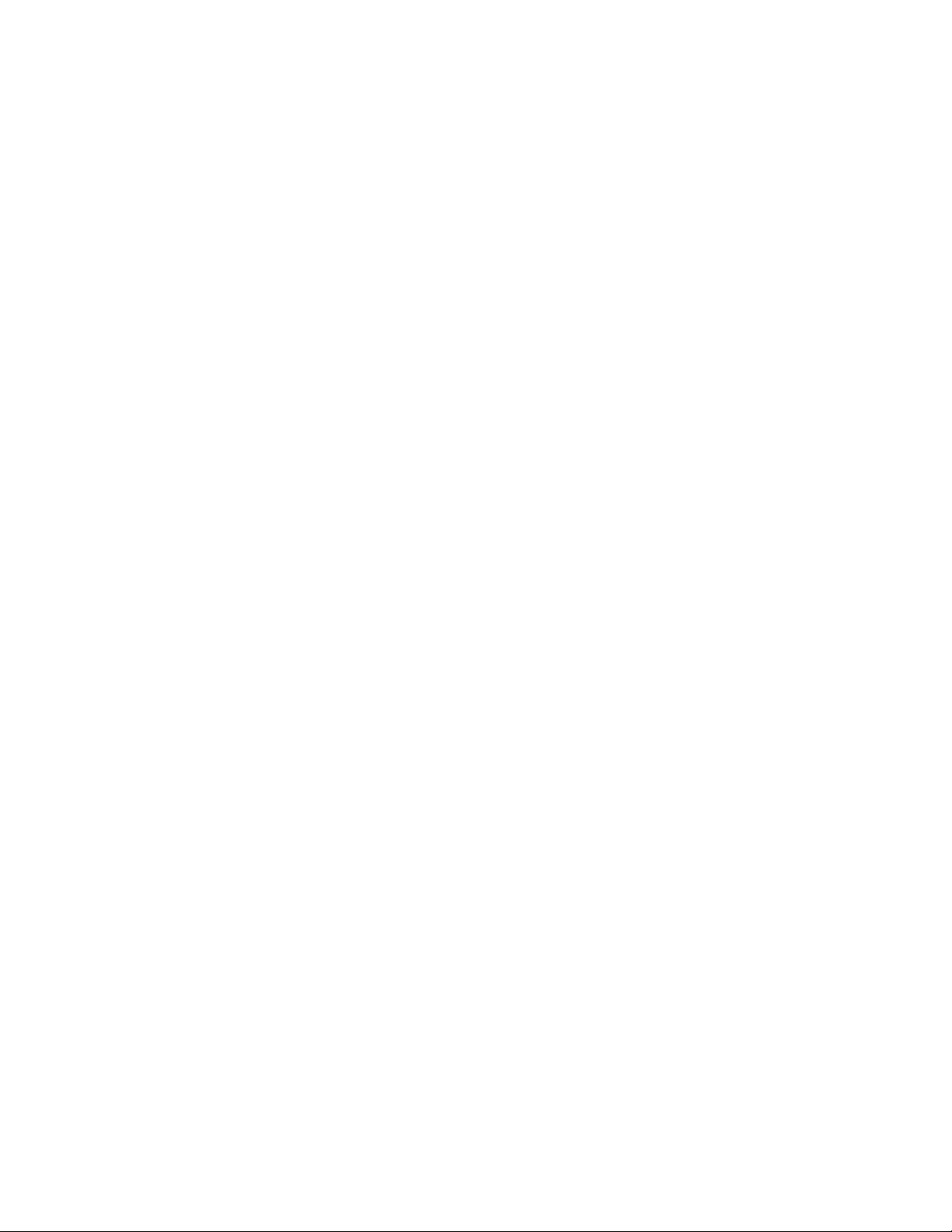
Page 72

